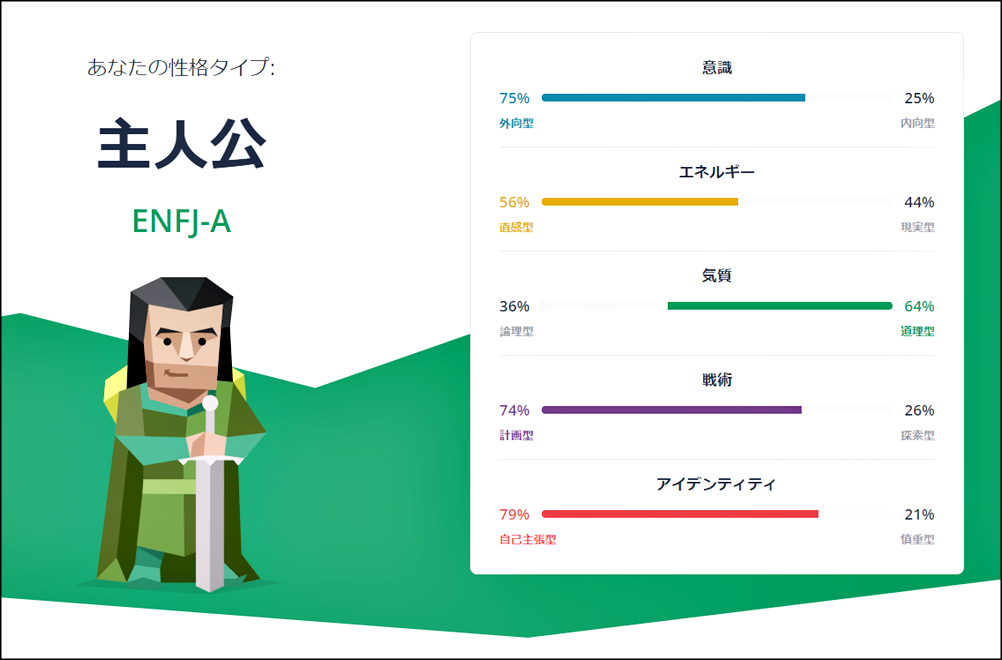X(Twitter)でアカウントを削除するやり方。垢を消して辞める方法・退会方法【スマホ・PCツイッター】
X(Twitter)でアカウントを削除したい…
もうアカウントを消して退会したい…
そんなことを思ったことはないでしょうか?
今回は「X(Twitter)でアカウントを削除するやり方。垢を消して辞める方法・退会方法」を紹介します。
スマホ・PCともに紹介します。
X(Twitter)でアカウントを削除したいたい人、もうアカウントを消して退会したい人にこの記事がお役に立てば嬉しいです。
X(Twitter)でアカウントを削除したけど戻したい方法を知りたい方はこちら。
X(Twitter)でアカウントを削除するやり方。垢を消して辞める方法・退会方法【スマホ・ツイッター】
X(Twitter)でアカウントを削除するやり方の簡単な手順を超簡潔に紹介してから、その後徹底的に分かりやすく解説します。
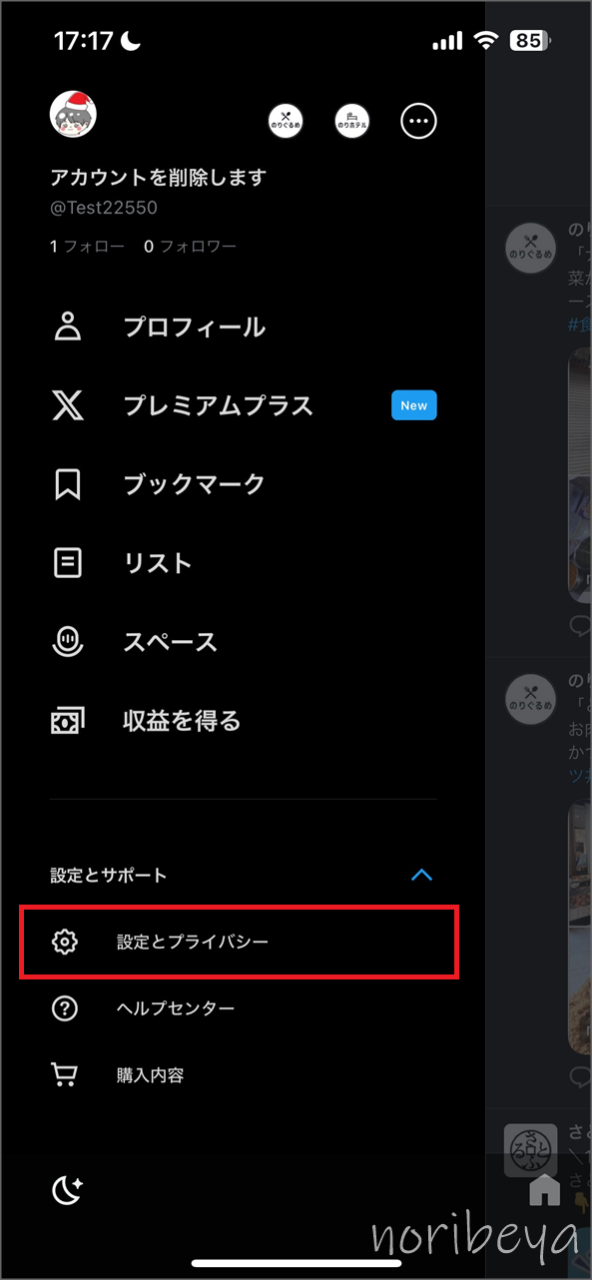
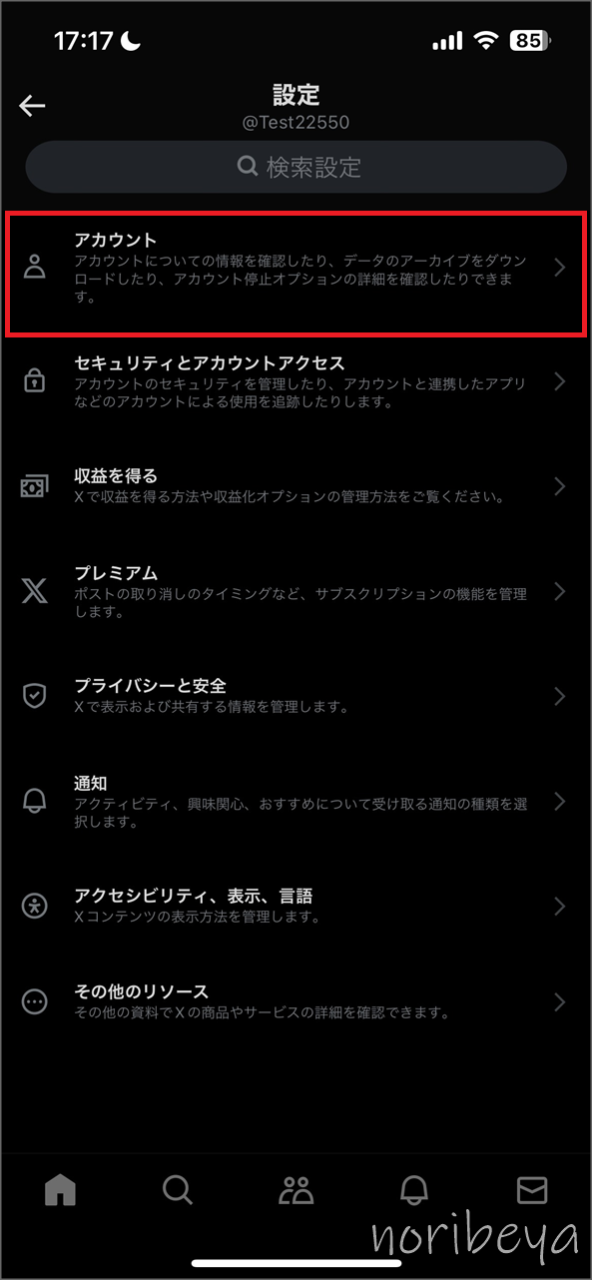
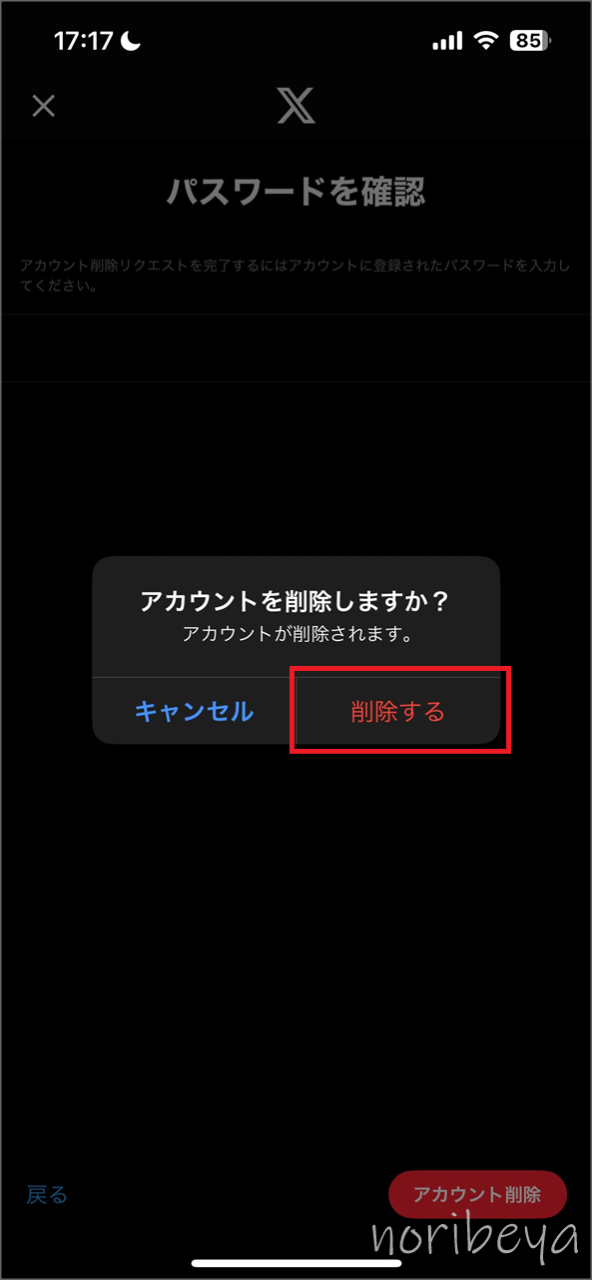
簡潔に方法を紹介しました。
ここからしっかりと画像付きでX(Twitter)でアカウントを削除するやり方。垢を消して辞める方法・退会方法の解説をするのでスマホ操作が苦手な人でも安心していただけたら嬉しく思います。
X(Twitter)でアカウントを削除するために「設定とサポート」をタップします【垢消し・退会方法スマホ・ツイッター】
X(Twitter)でアカウントを削除するためにアイコンをタップし一番下にある「設定とサポート」をタップします。
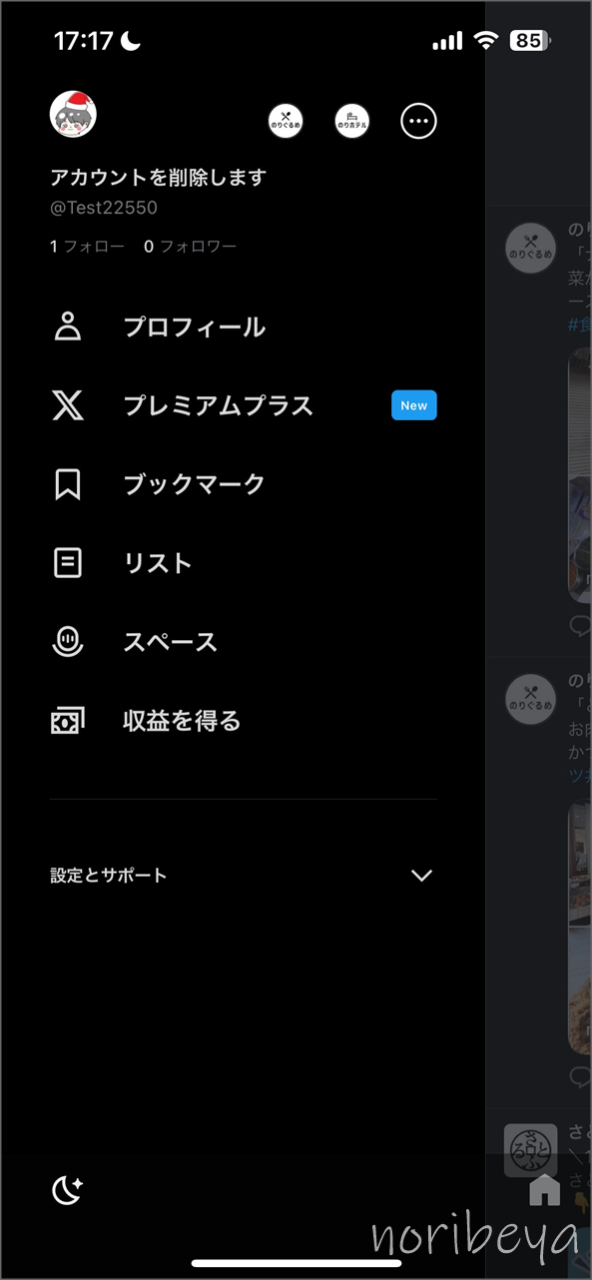
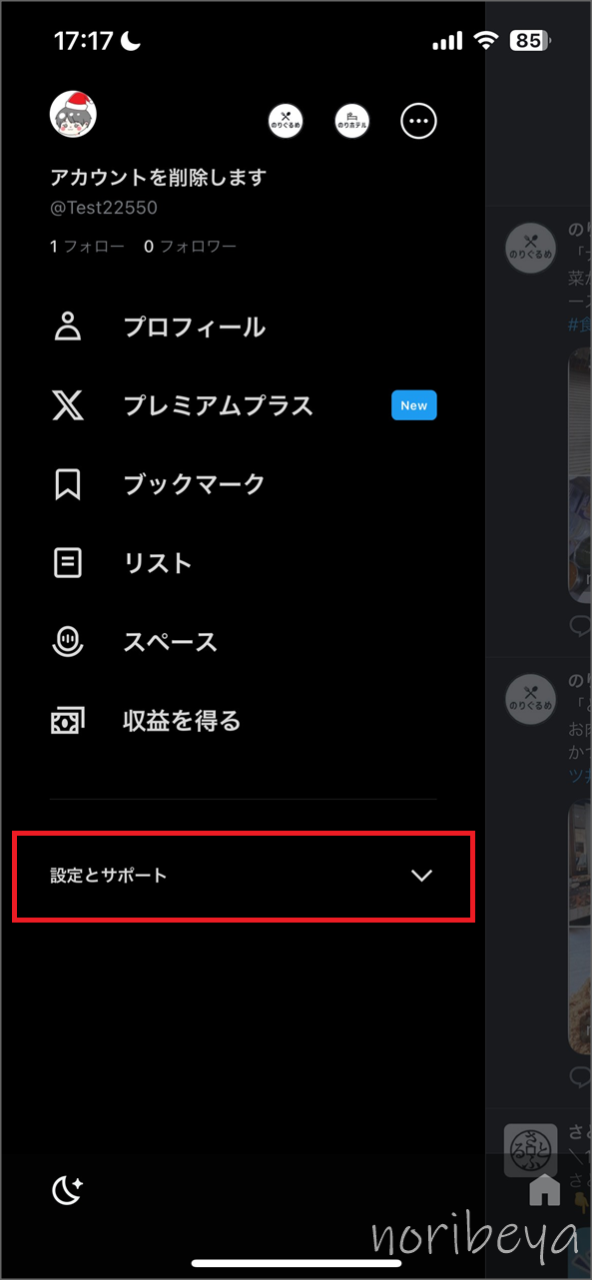
X(Twitter)でアカウントを削除するために「設定とプライバシー」をタップします【垢消し・退会方法スマホ・ツイッター】
X(Twitter)でアカウントを削除するために「設定とサポート」をタップすると下に新しい設定画面が現れます。
「設定とプライバシー」をタップします。
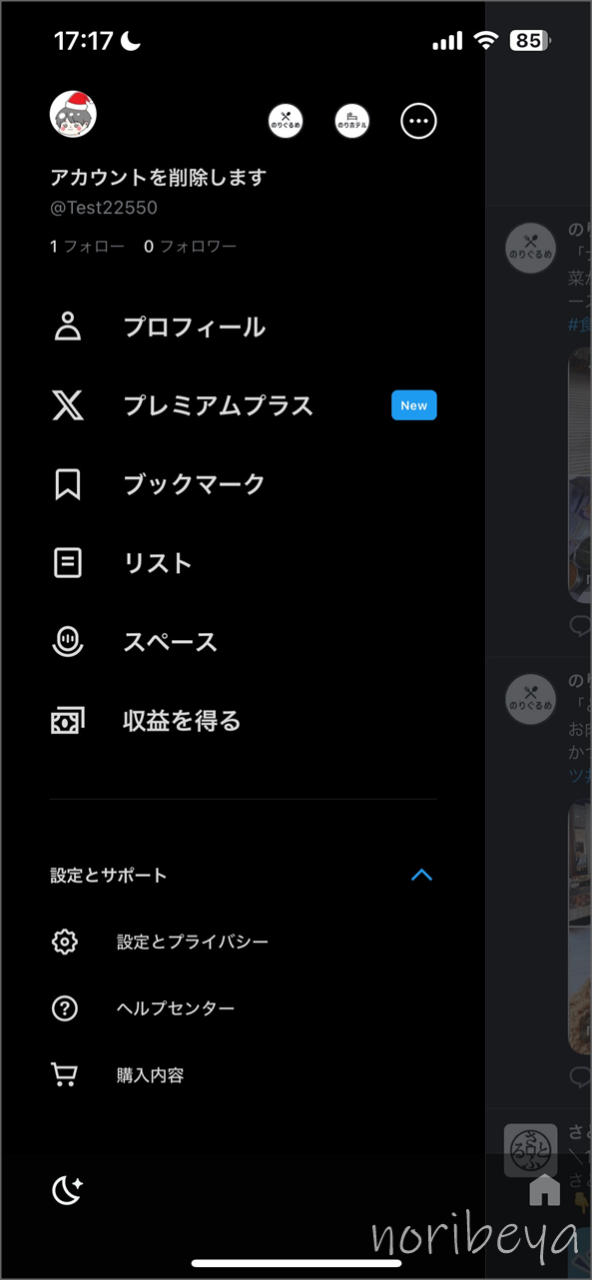
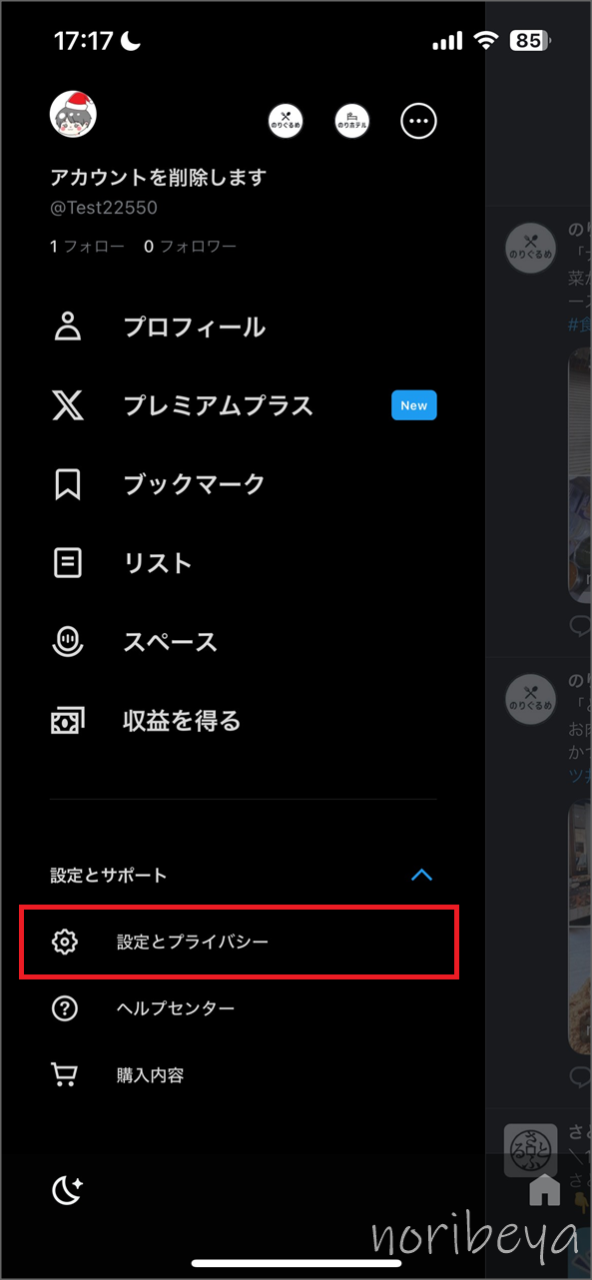
X(Twitter)でアカウントを削除するために「アカウント」をタップします【垢消し・退会方法スマホ・ツイッター】
X(Twitter)でアカウントを削除するために「設定とプライバシー」をタップすると画面が切り替わります。
「アカウント」をタップします。
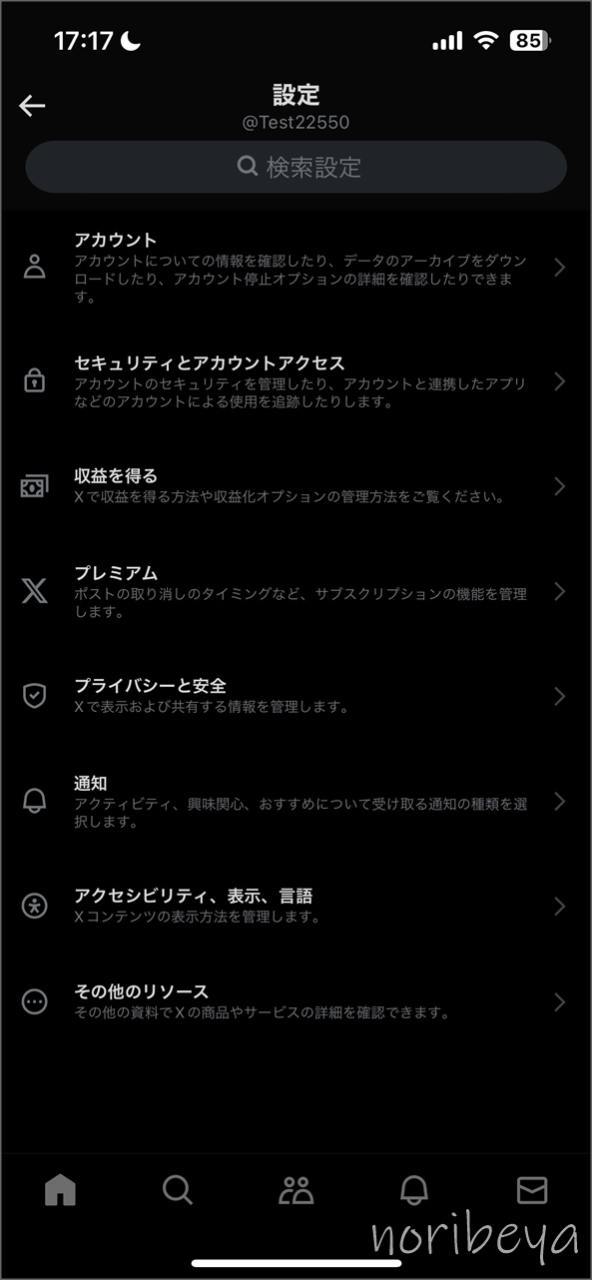
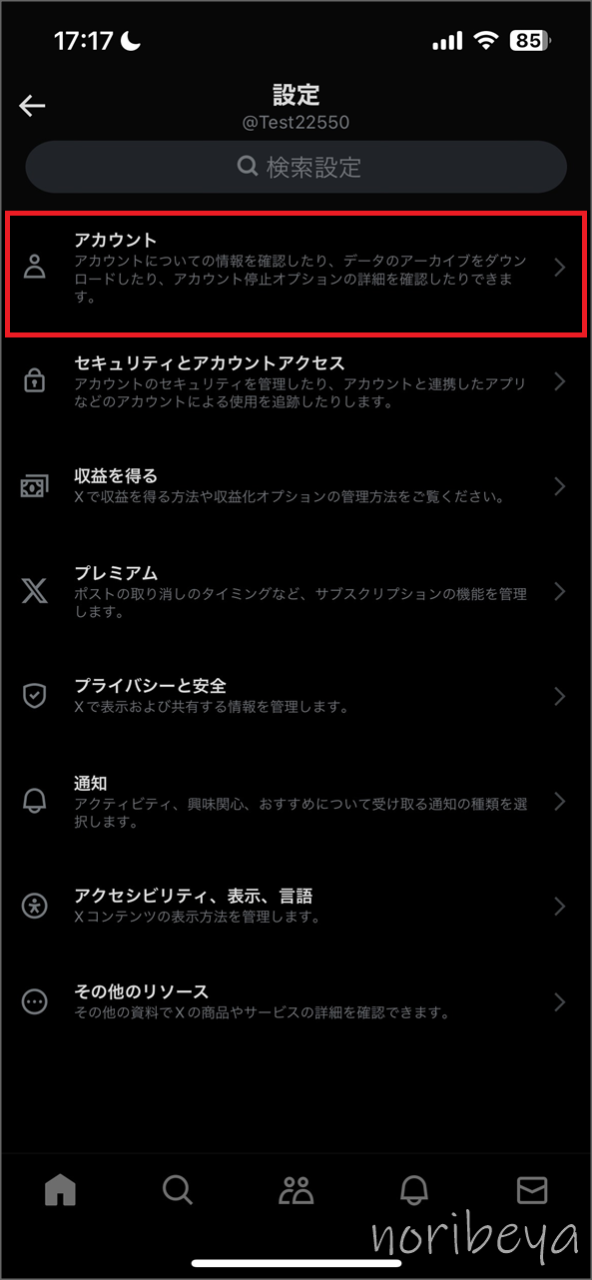
X(Twitter)でアカウントを削除するために「アカウントを停止する」をタップします【垢消し・退会方法・スマホ・ツイッター】
X(Twitter)でアカウントを削除するために「アカウント」をタップすると画面が切り替わります。
「アカウントを停止する」をタップします。
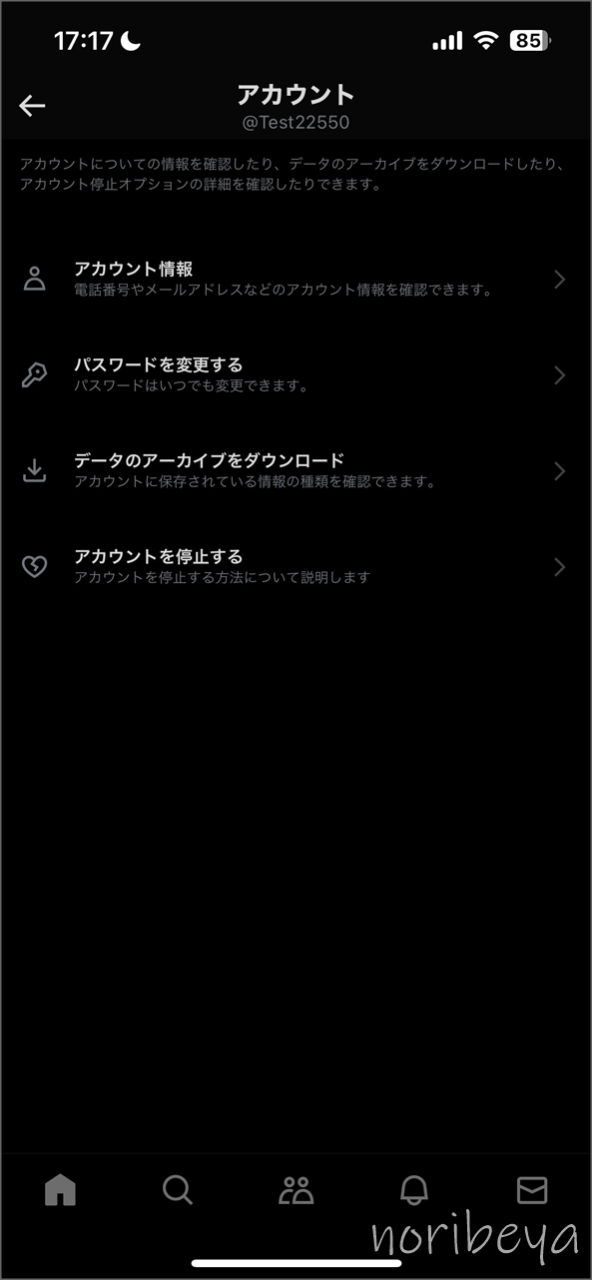
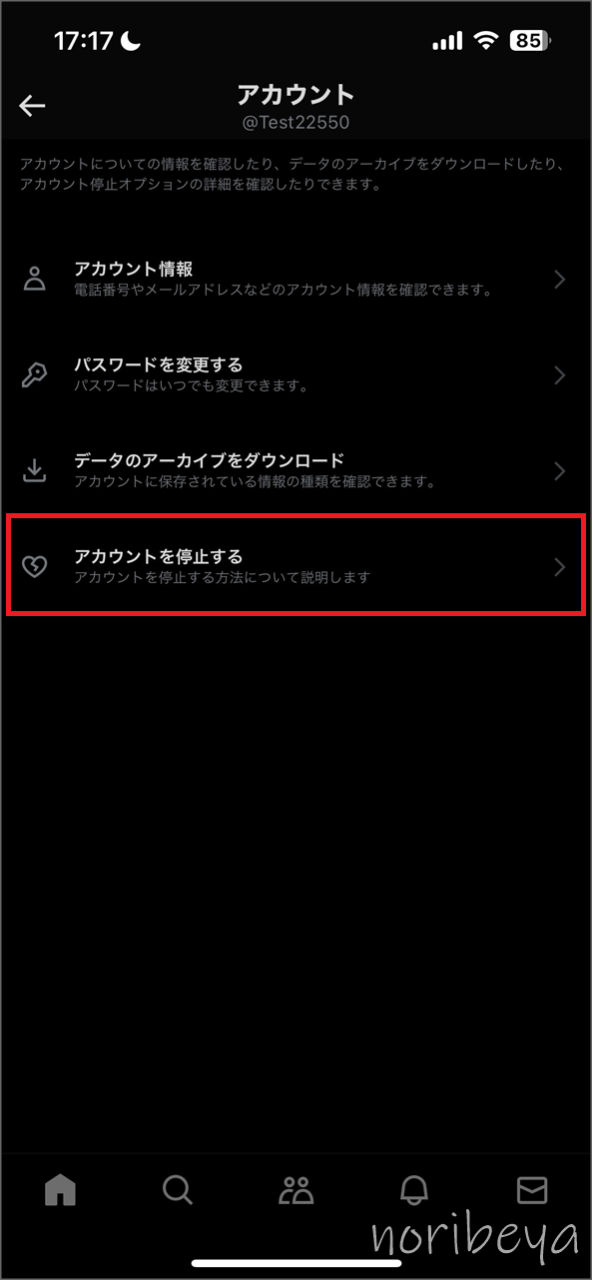
X(Twitter)でアカウントを削除するために「アカウント削除」をタップします【垢消し・退会方法・スマホ・ツイッター】
X(Twitter)でアカウントを削除するために「アカウントを停止する」をタップすると画面が切り替わります。
一番下にある「アカウント削除」をタップします
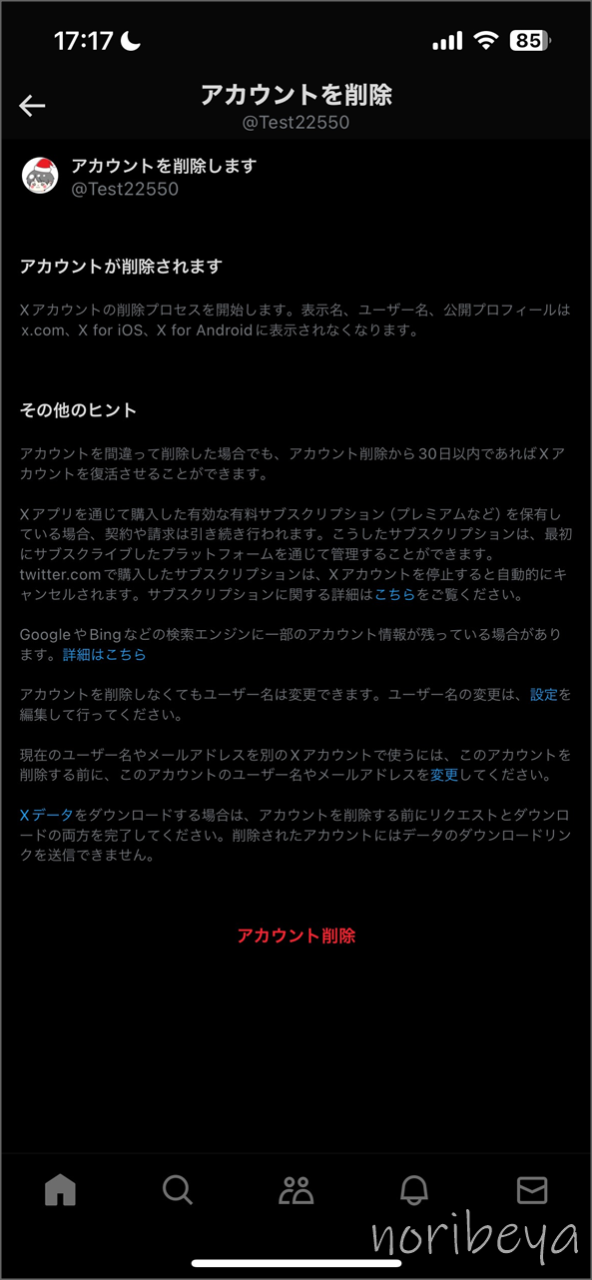
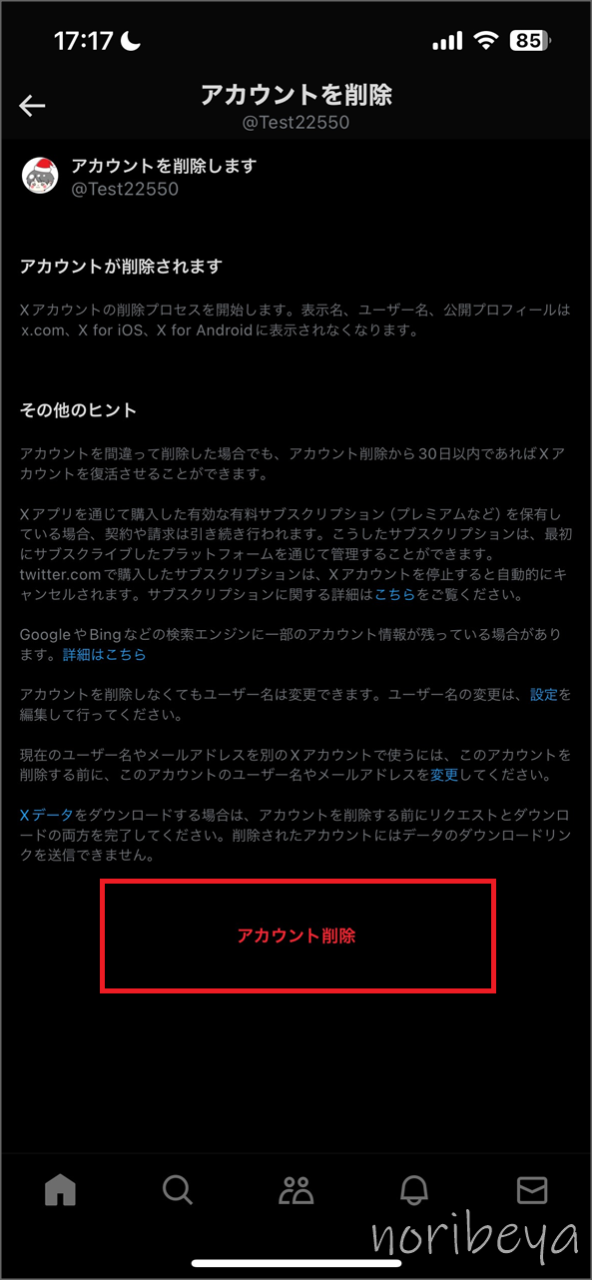
X(Twitter)でアカウントを削除するために「パスワードを入力しアカウント削除」をタップします【垢消し・退会方法・スマホ・ツイッター】
X(Twitter)でアカウントを削除するために「アカウント削除」をタップすると画面が切り替わります。
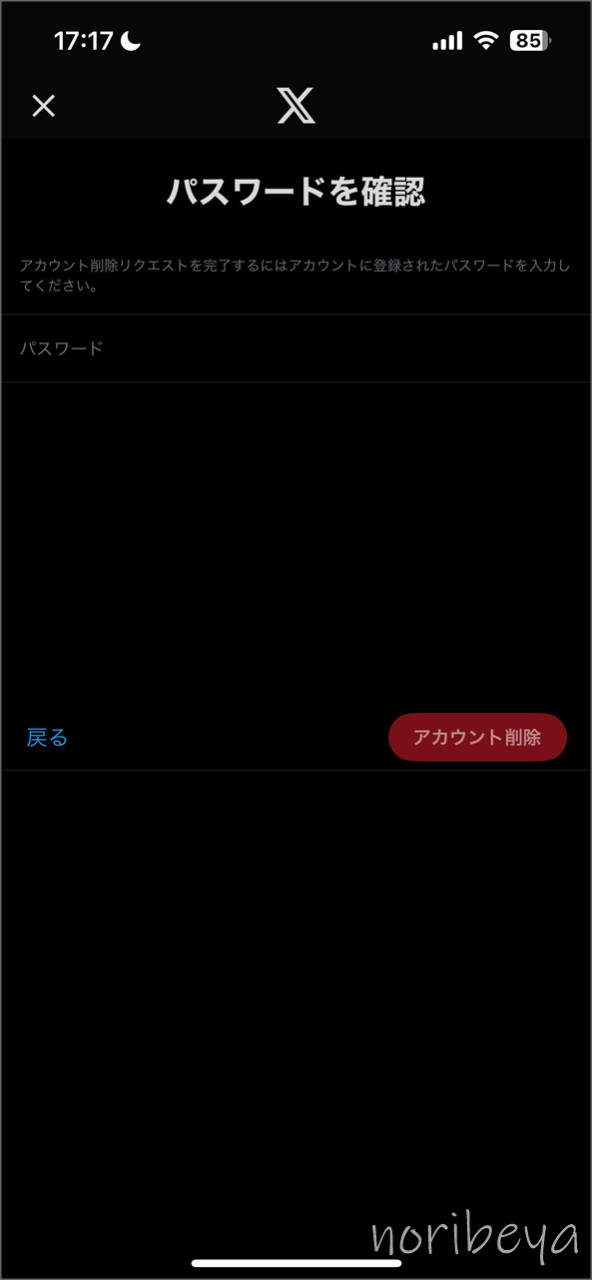
パスワードを入力し「アカウント削除」をタップします
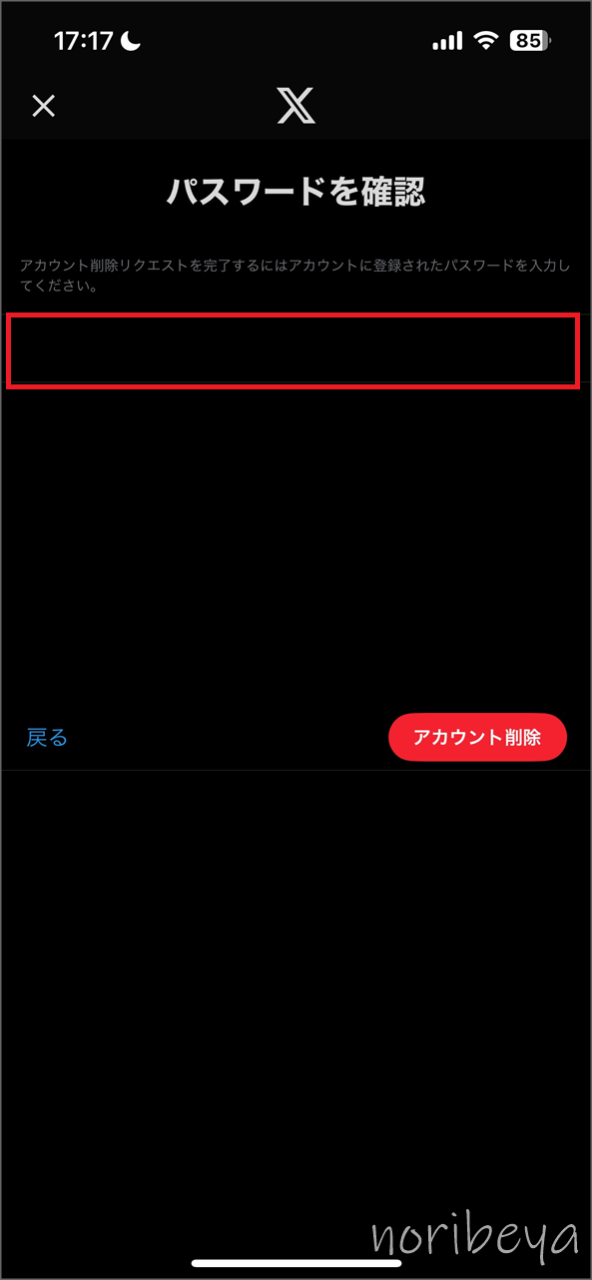
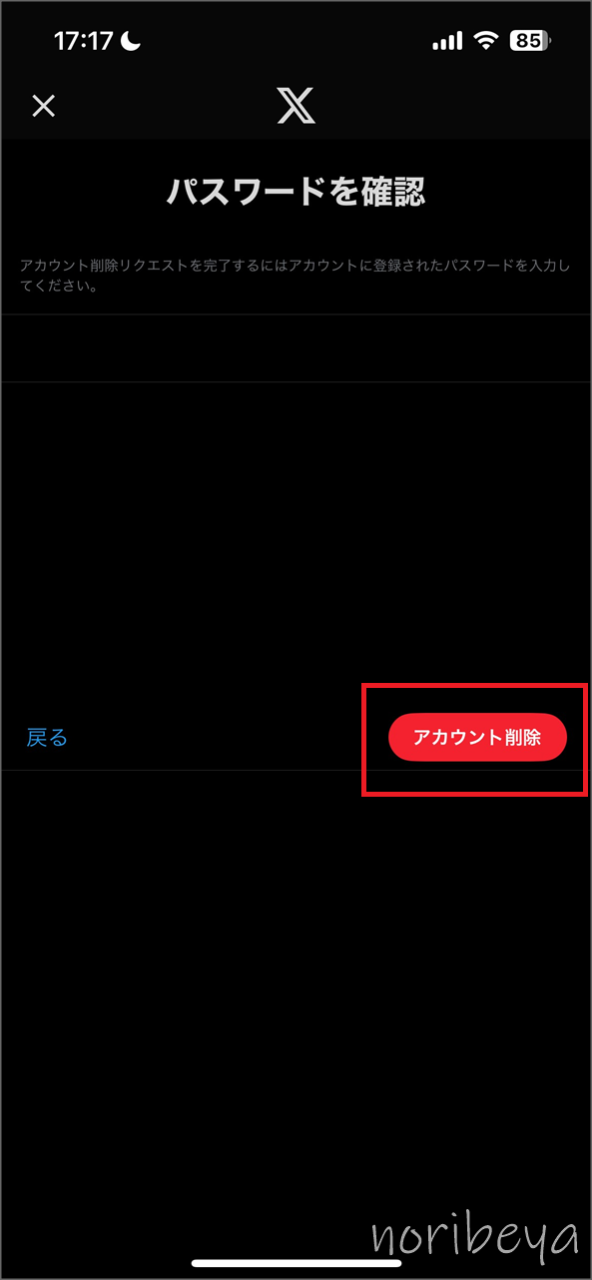
X(Twitter)でアカウントを削除するために「アカウント削除」をタップします【垢消し・退会方法・スマホ・ツイッター】
X(Twitter)でアカウントを削除するために「アカウント削除」をタップすると画面が切り替わります。
「アカウントを削除しますか?」と最終質問を聞かれるので「削除する」をタップします
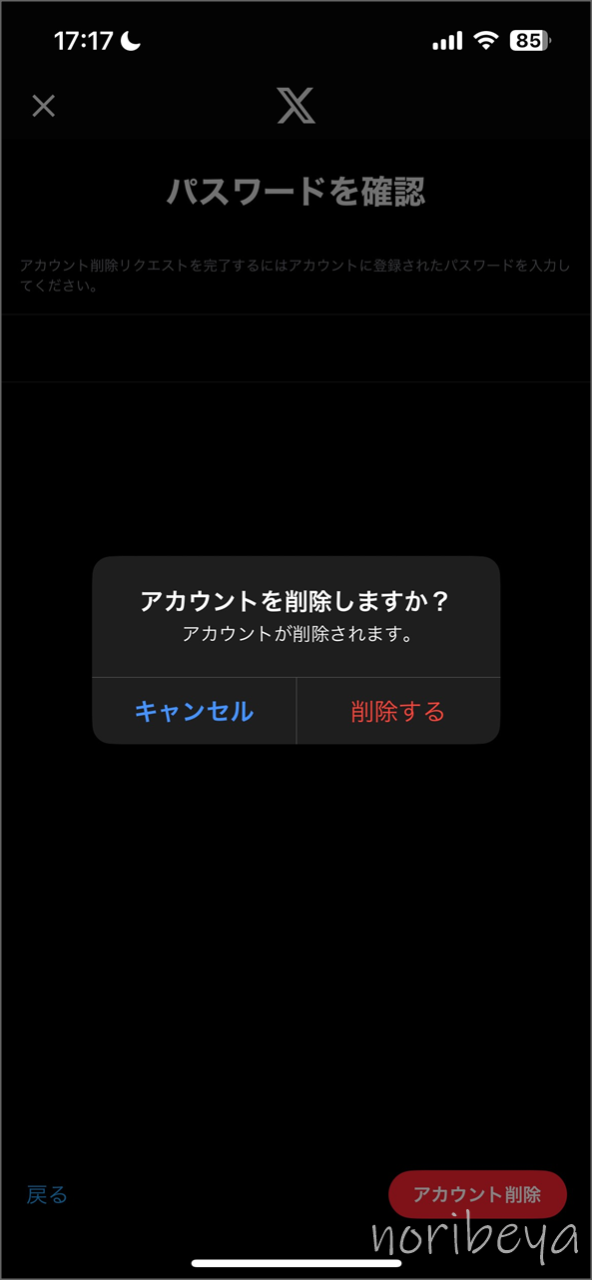
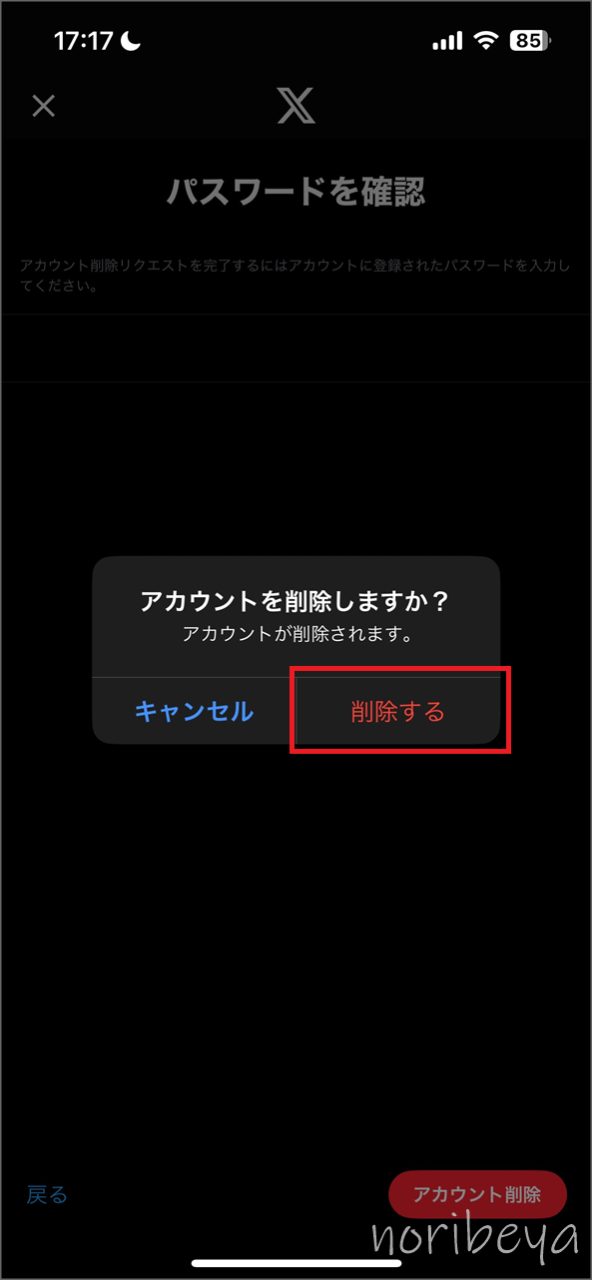
タップすると画面に新しい表示が出てきます。
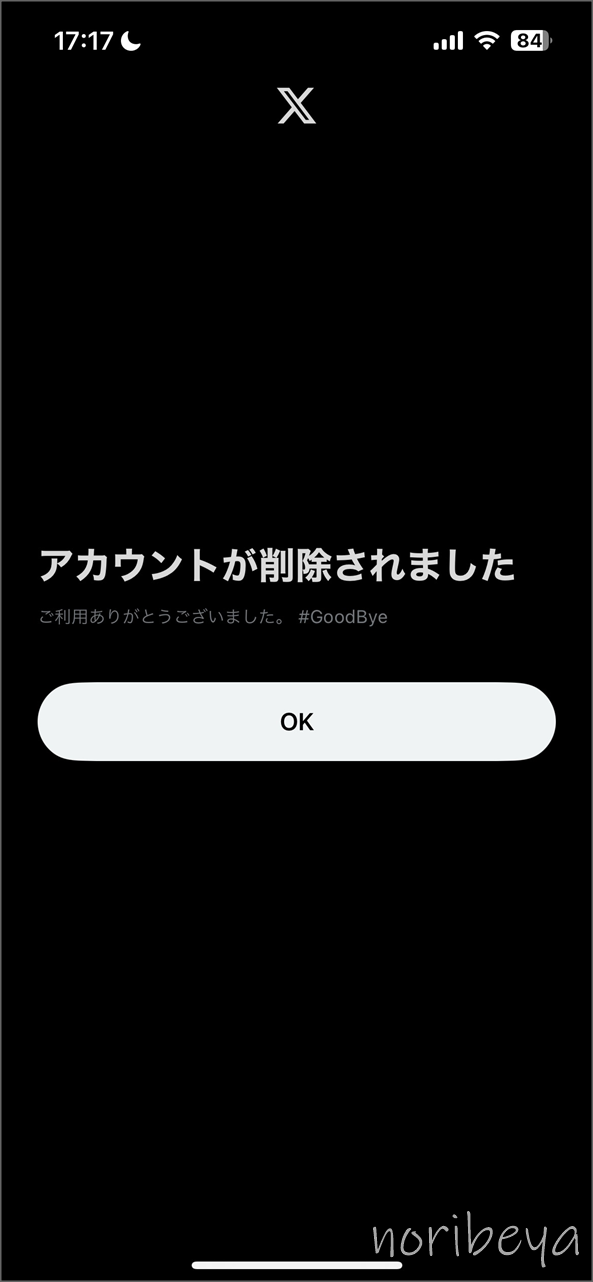
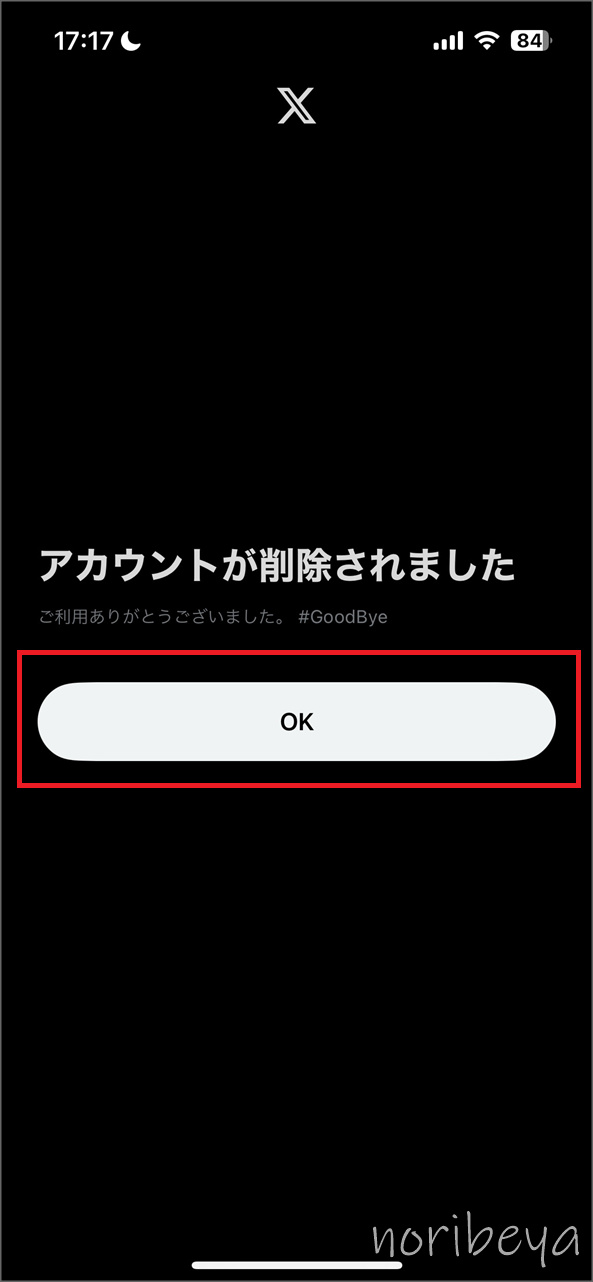
「OK」をタップするとアカウント削除が完了しました。
アカウント削除後でも30日は復活させることが出来るので「アカウントを復活させるやり方」も確認をしておきましょう。
次はPCパソコンでX(Twitter)でアカウントを削除するやり方。垢を消して辞める方法・退会方法を紹介します。
X(Twitter)でアカウントを削除するやり方。垢を消して辞める方法・退会方法【PCツイッター】
X(Twitter)でアカウントを削除するやり方の簡単な手順を超簡潔に紹介してから、その後徹底的に分かりやすく解説します。
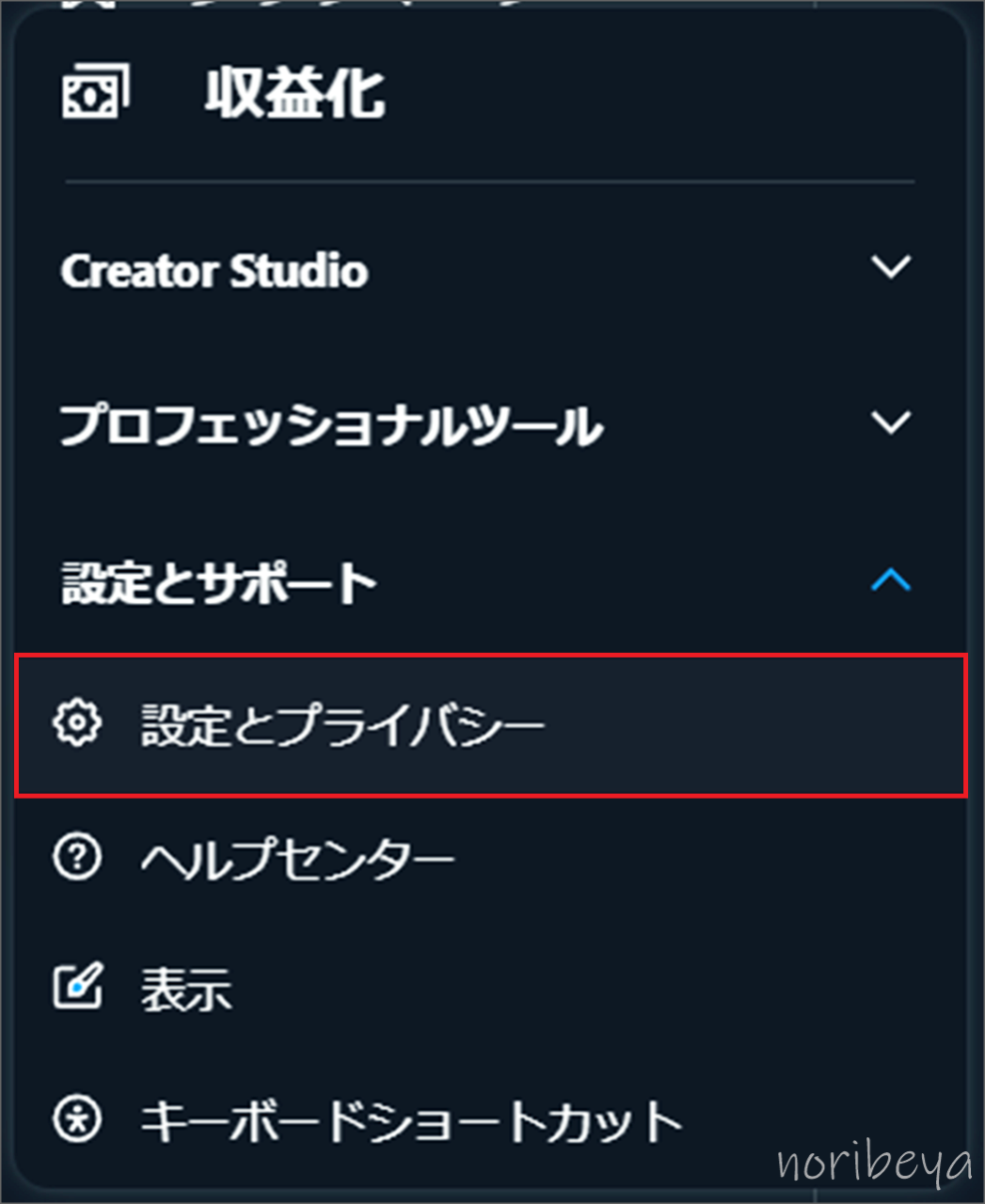
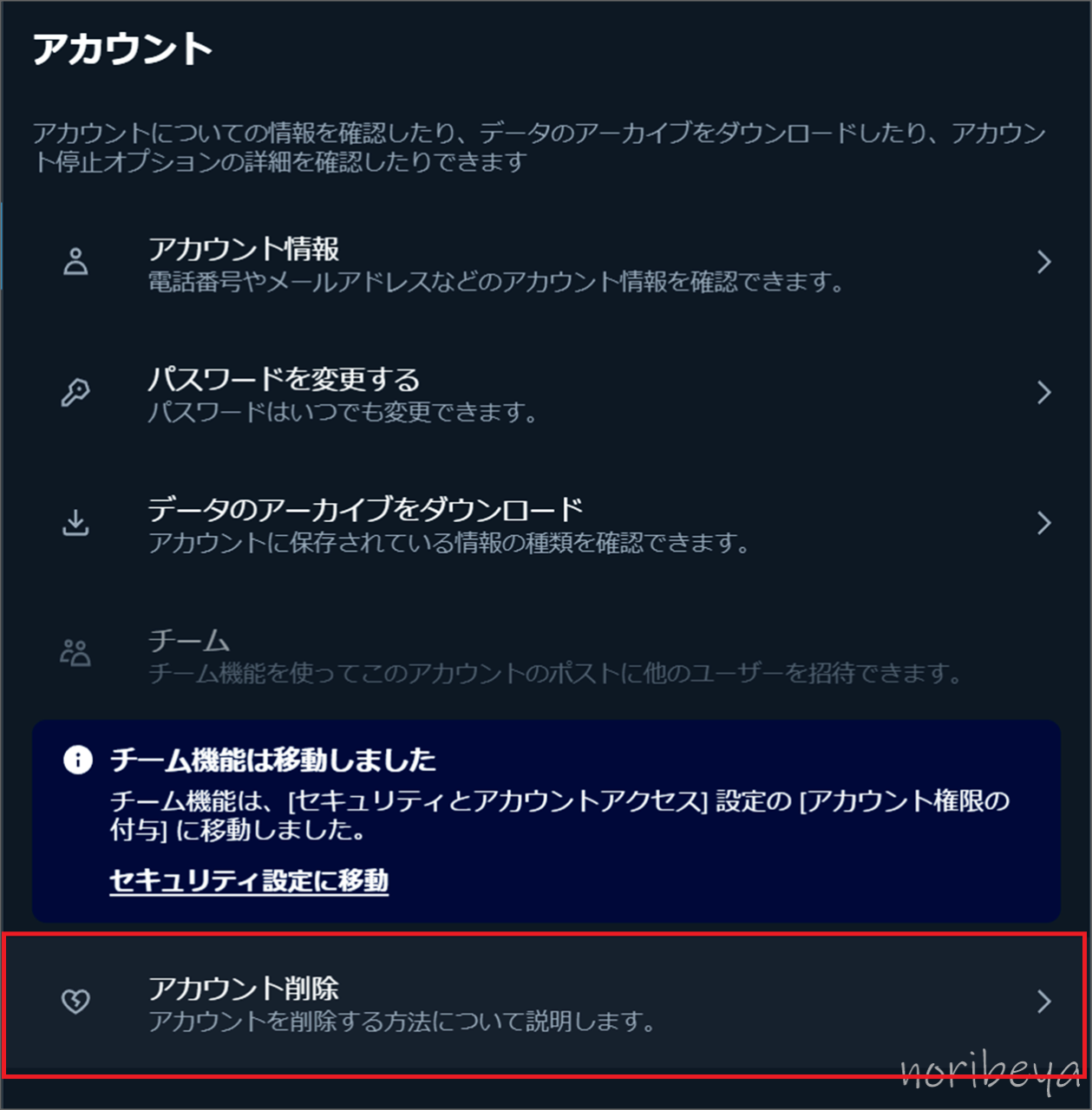
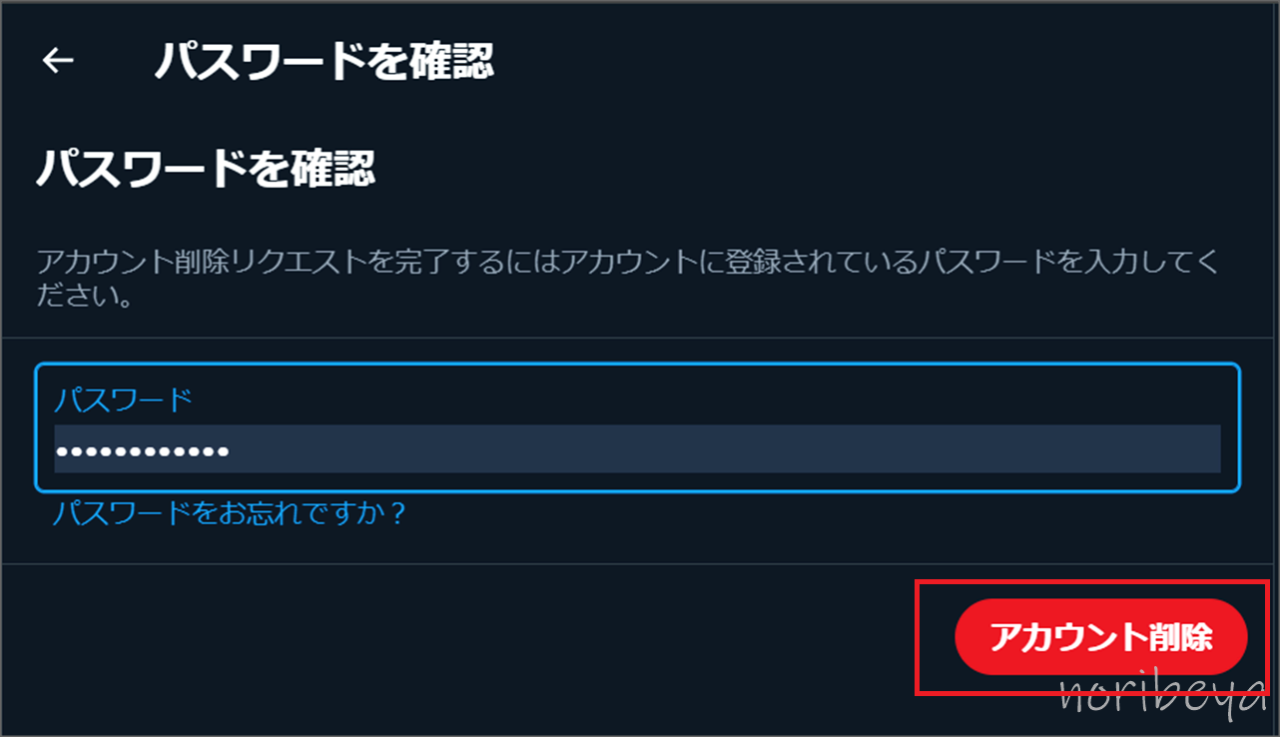
簡潔に方法を紹介しました。
ここからしっかりと画像付きでX(Twitter)でアカウントを削除するやり方。垢を消して辞める方法・退会方法の解説をするので機械が苦手な人でも安心していただけたら嬉しく思います。
X(Twitter)でアカウントを削除するために「設定とサポート」をクリックします【垢消し・退会方法・PC・ツイッター】
X(Twitter)でアカウントを削除するために左サイドバーにある「もっと見る」をクリックします。
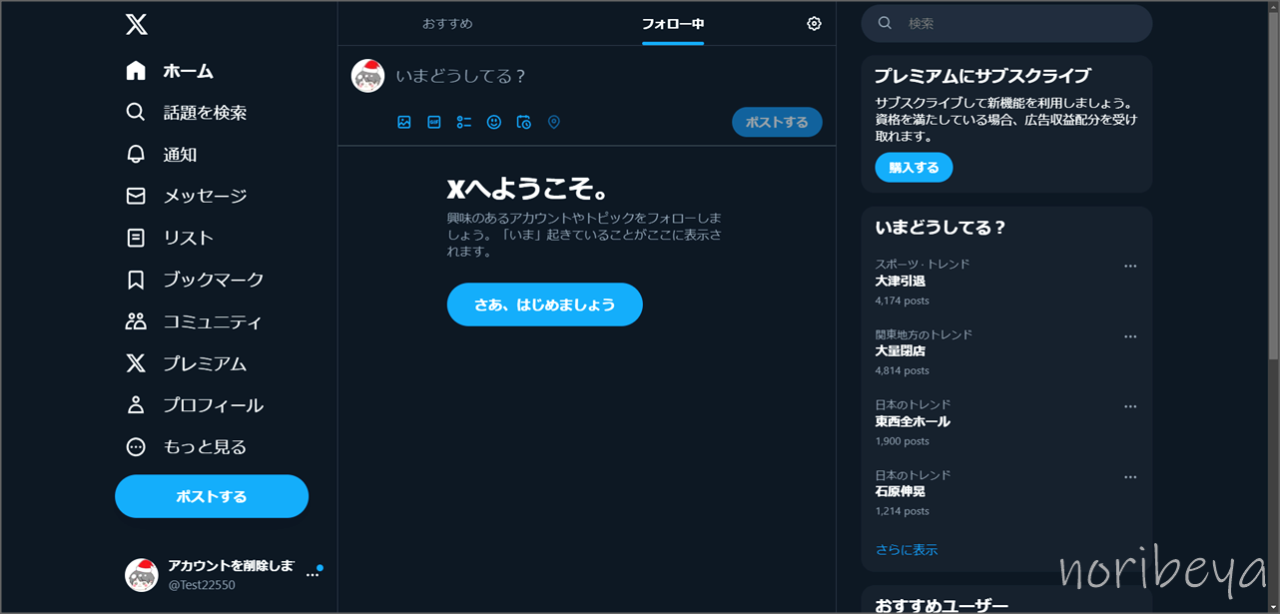
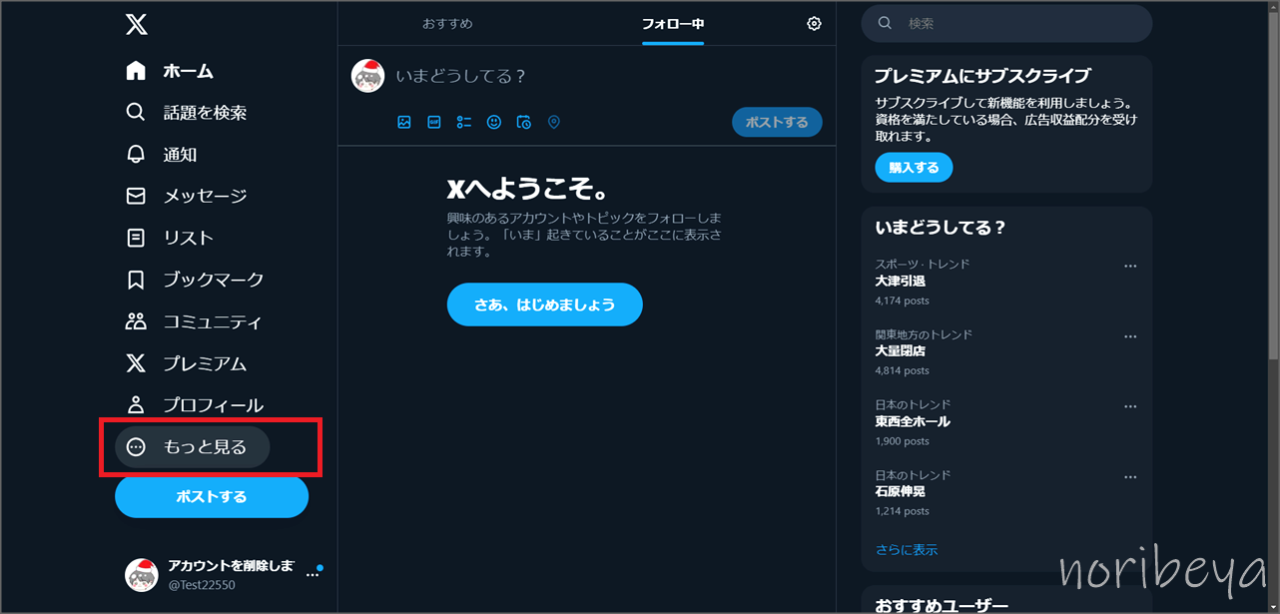
新しい設定画面が表示されるので「設定とサポート」をクリックします。
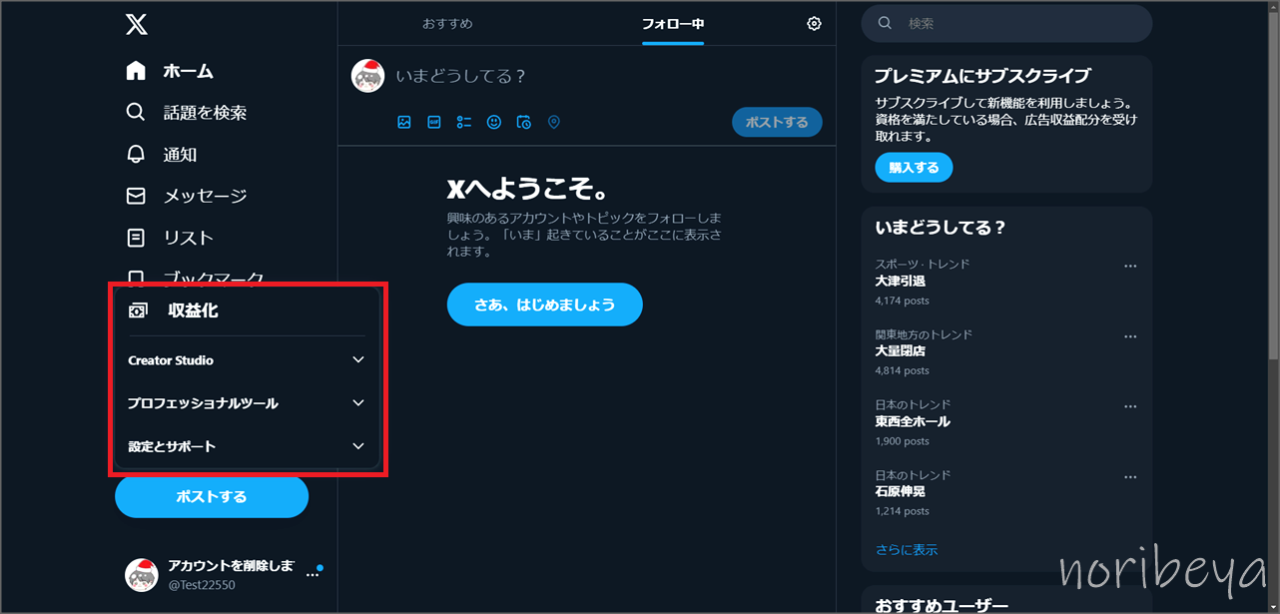
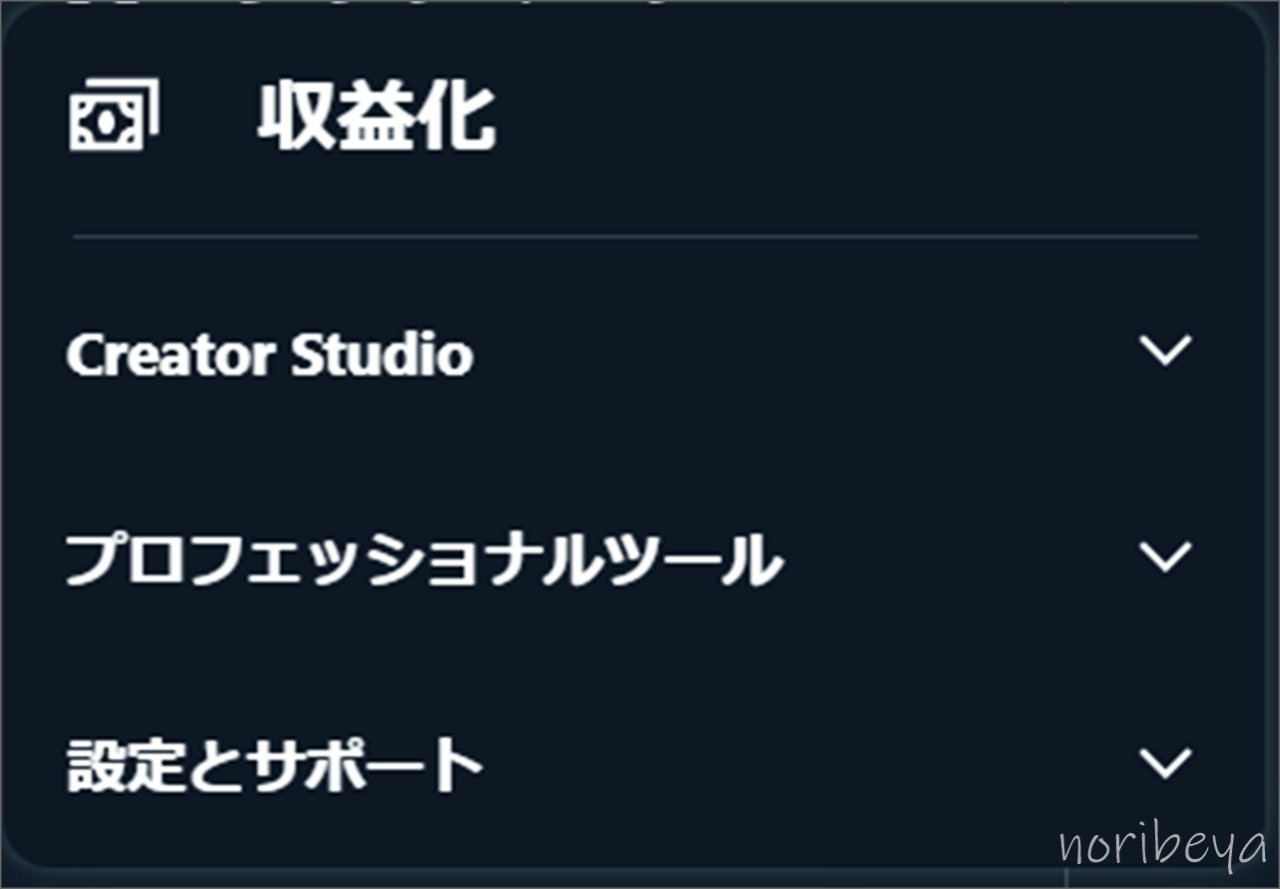
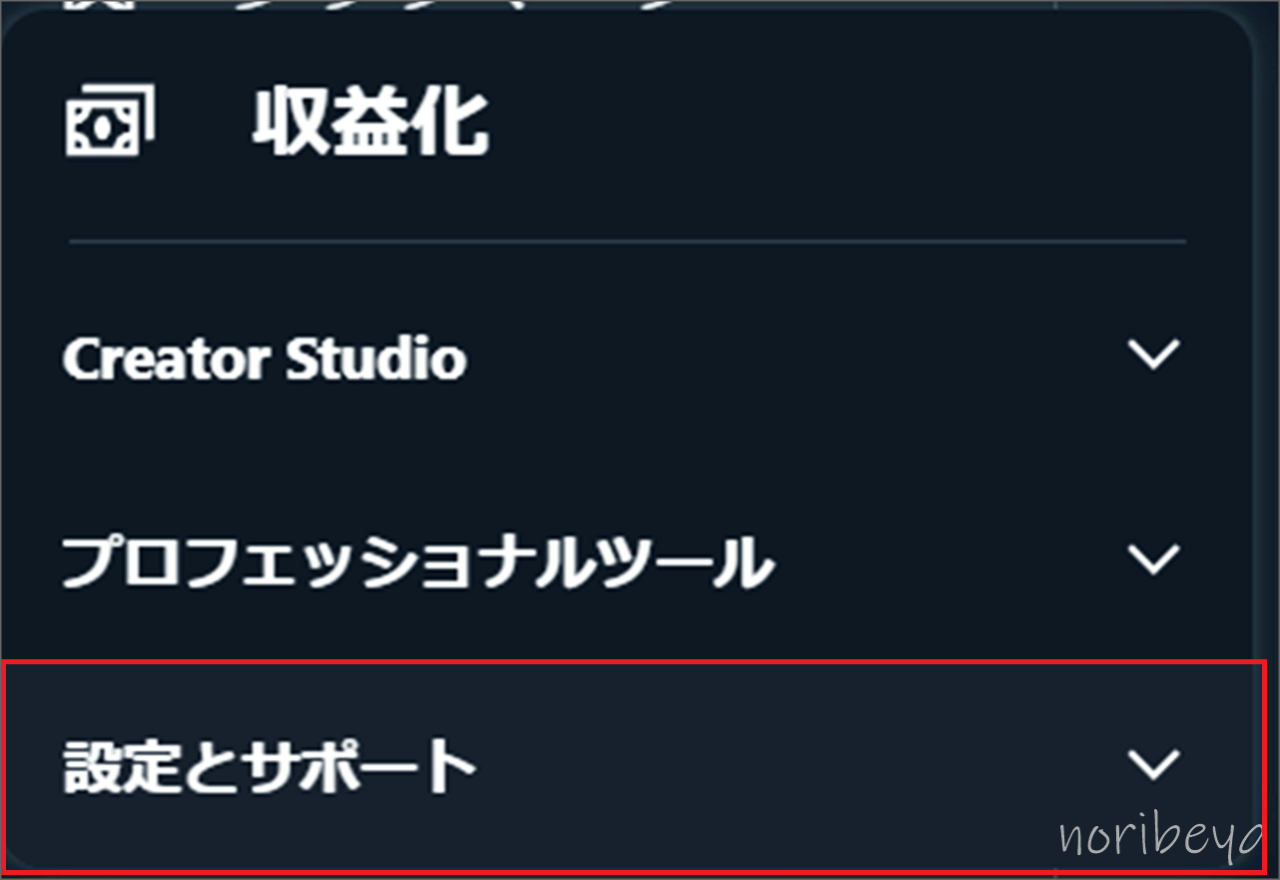
X(Twitter)でアカウントを削除するために「設定とプライバシー」をクリックします【垢消し・退会方法・PC・ツイッター】
X(Twitter)でアカウントを削除するために「設定とサポート」の下に新しい設定画面が現れます。
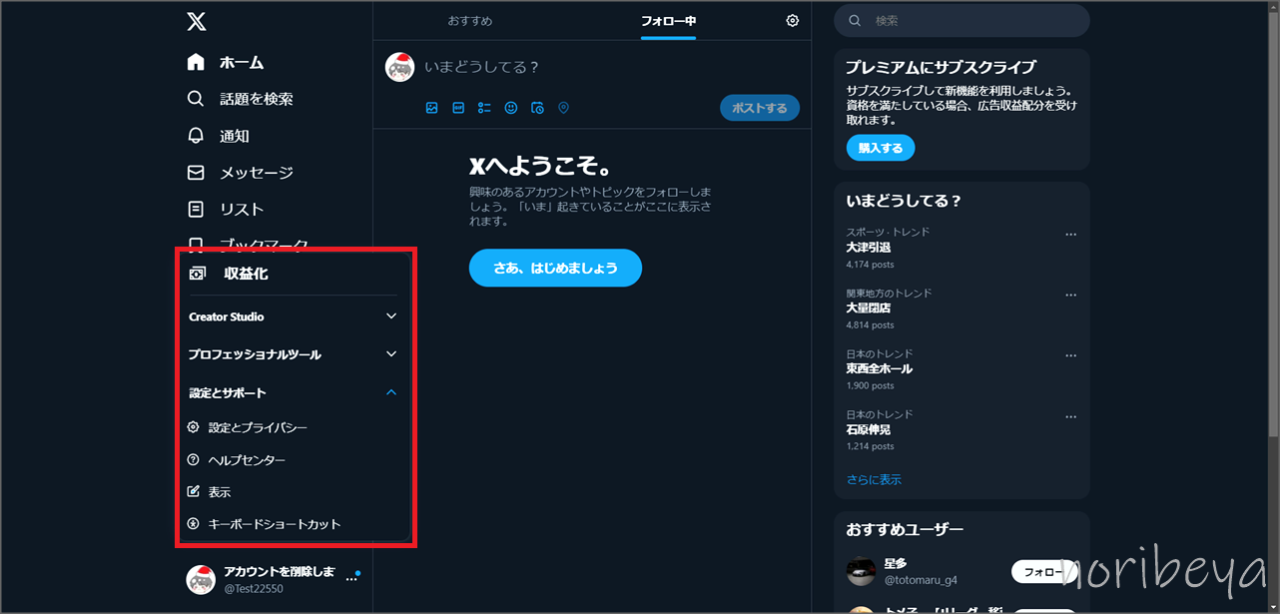
「設定とプライバシー」をクリックします。
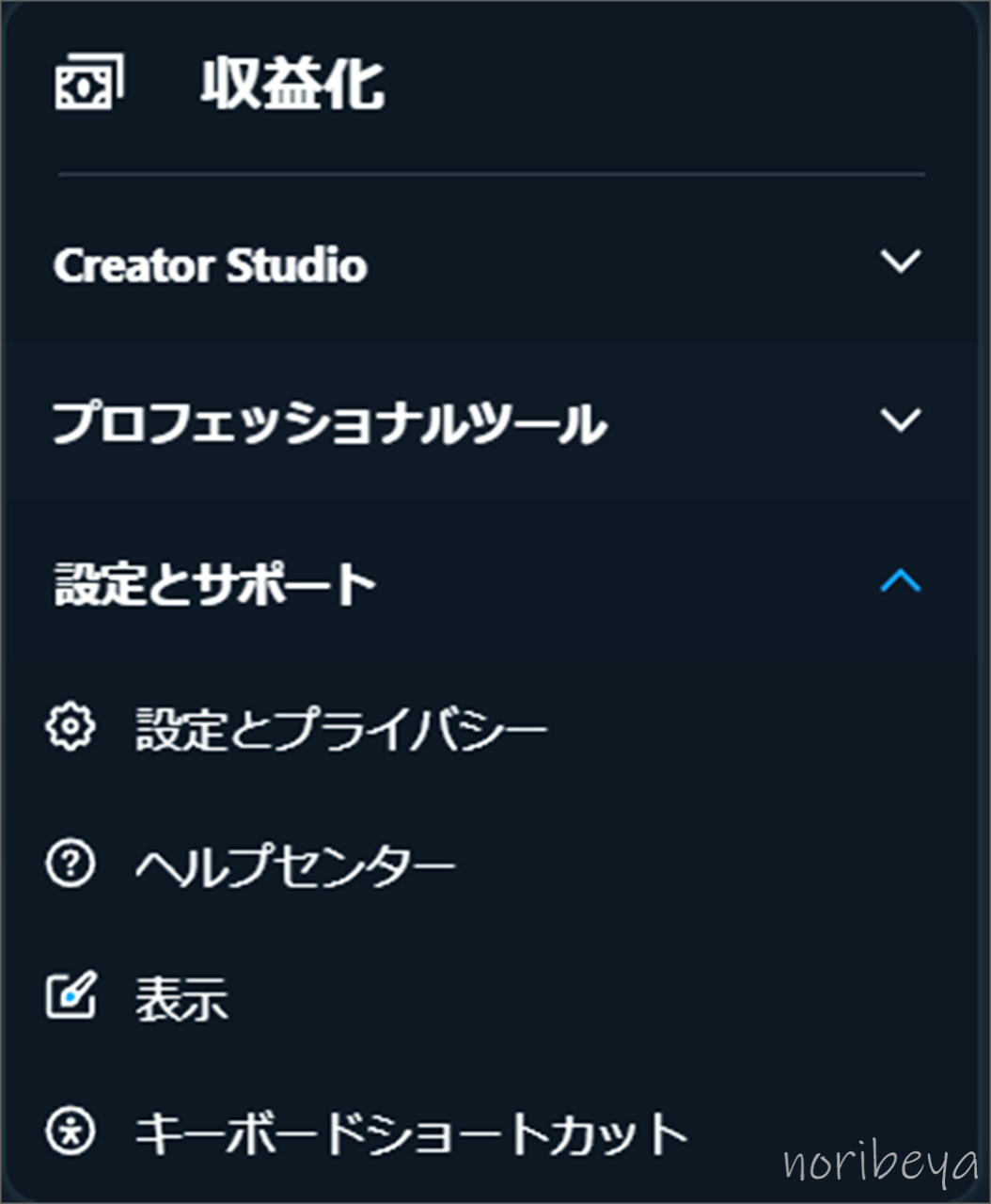
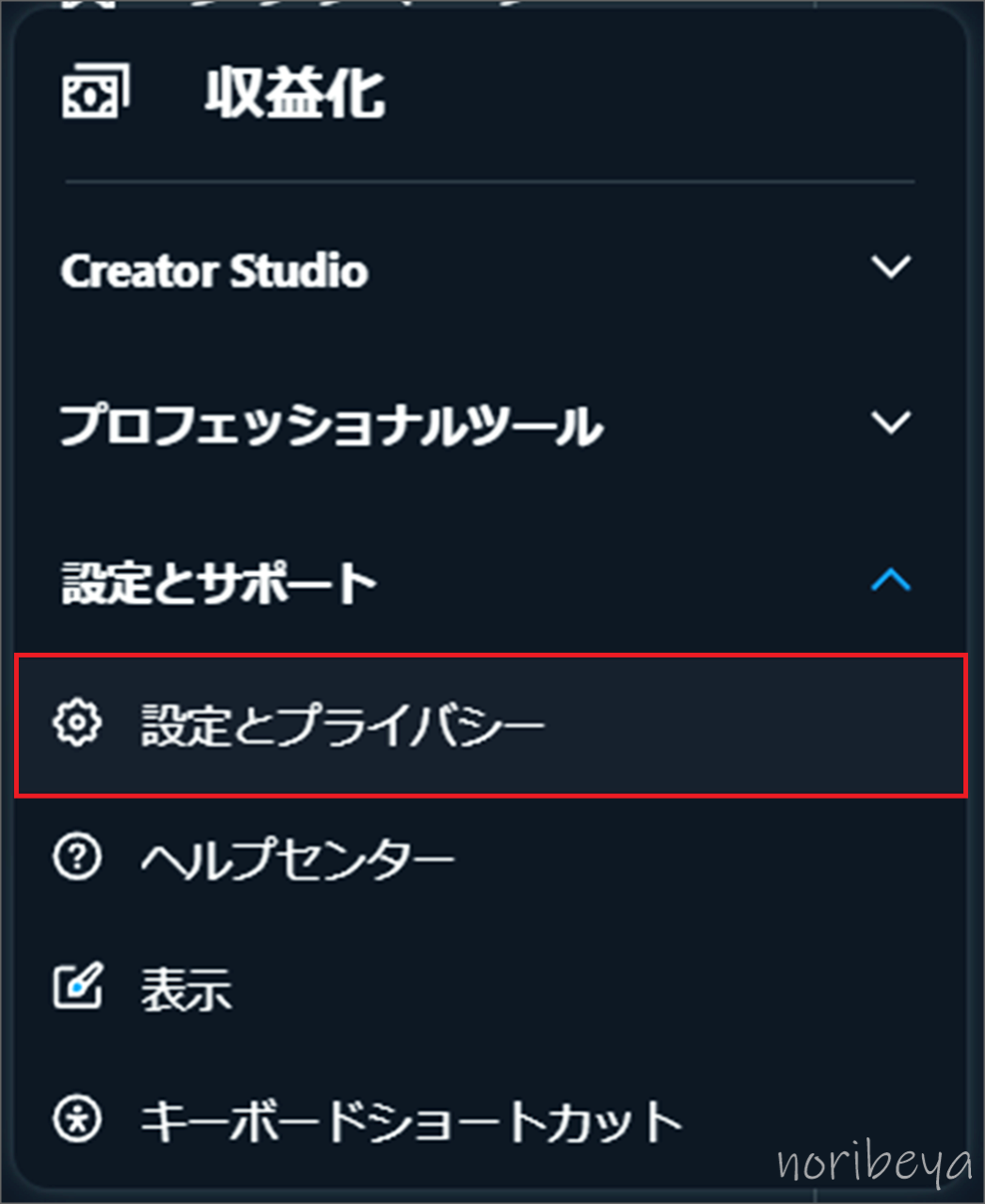
X(Twitter)で鍵垢(非公開)にするために「アカウント」の項目の「アカウント削除」をクリックします【垢消し・退会方法・PC・ツイッター】
画面が切り替わります。
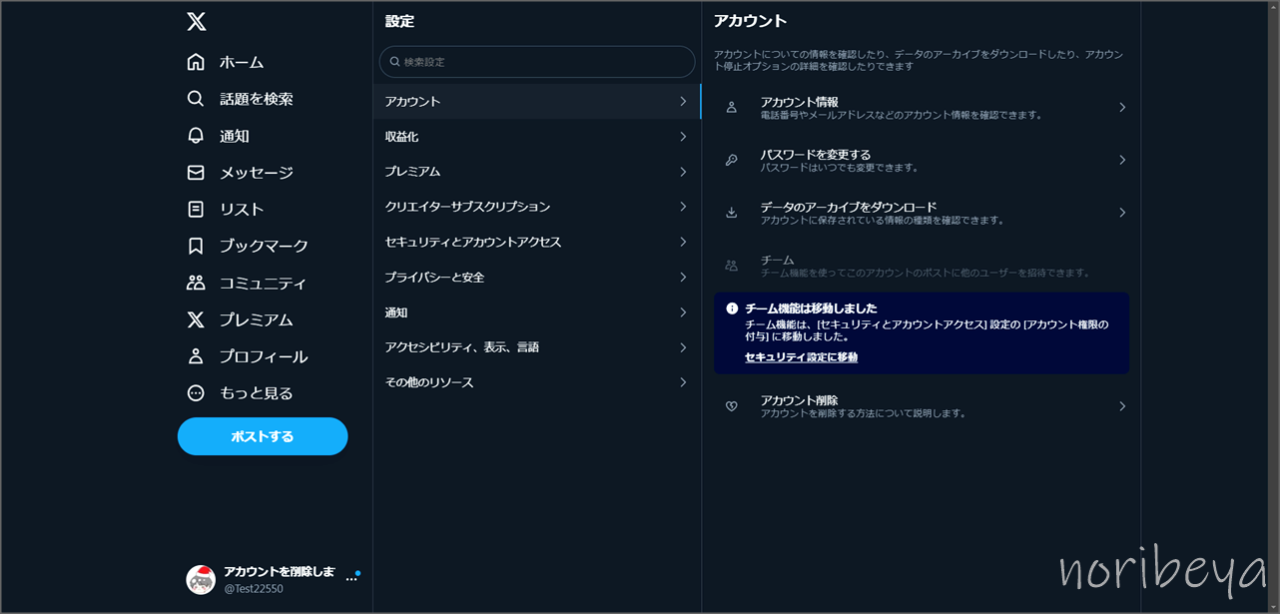
「アカウント」の項目の「アカウント削除」をクリックします。
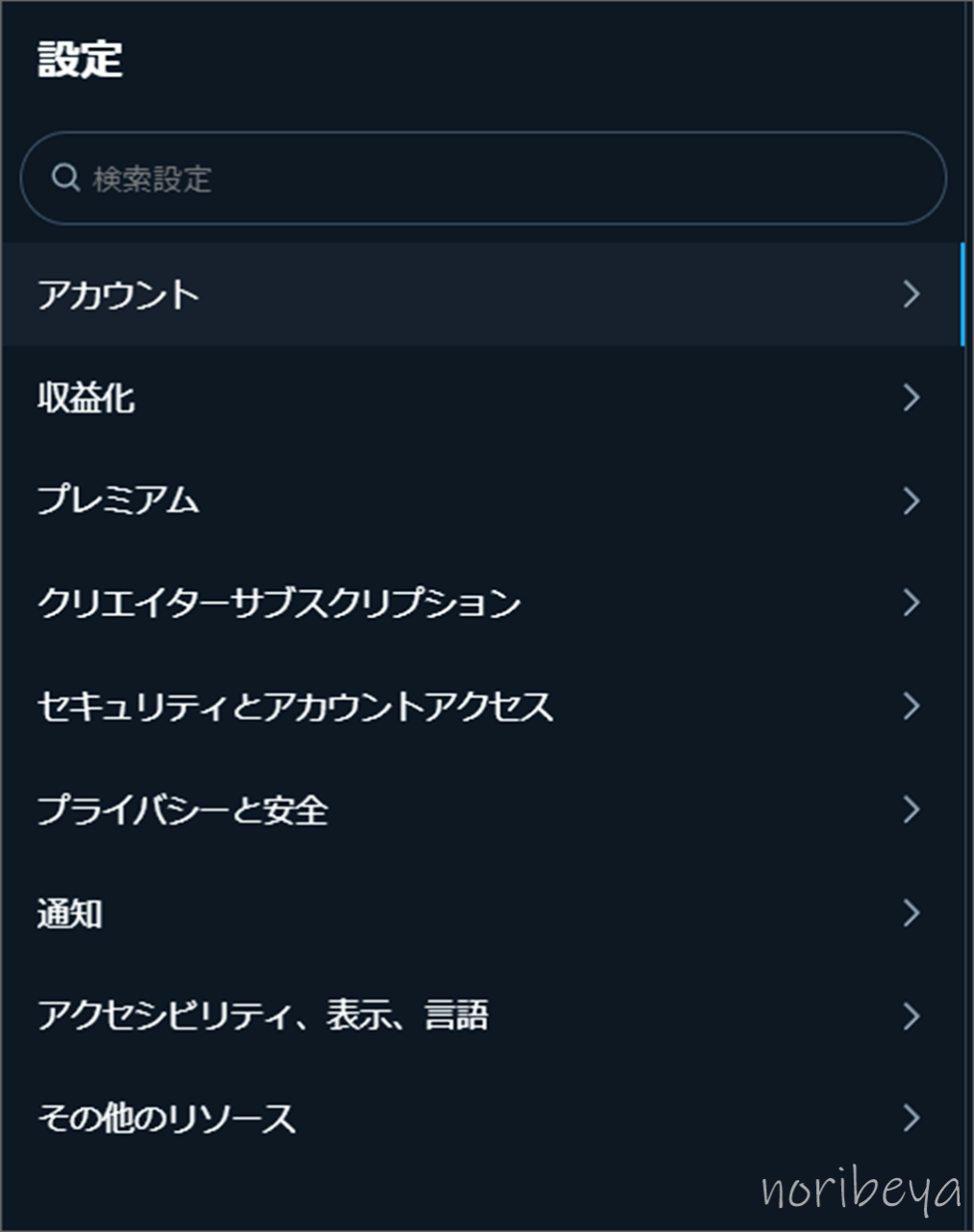
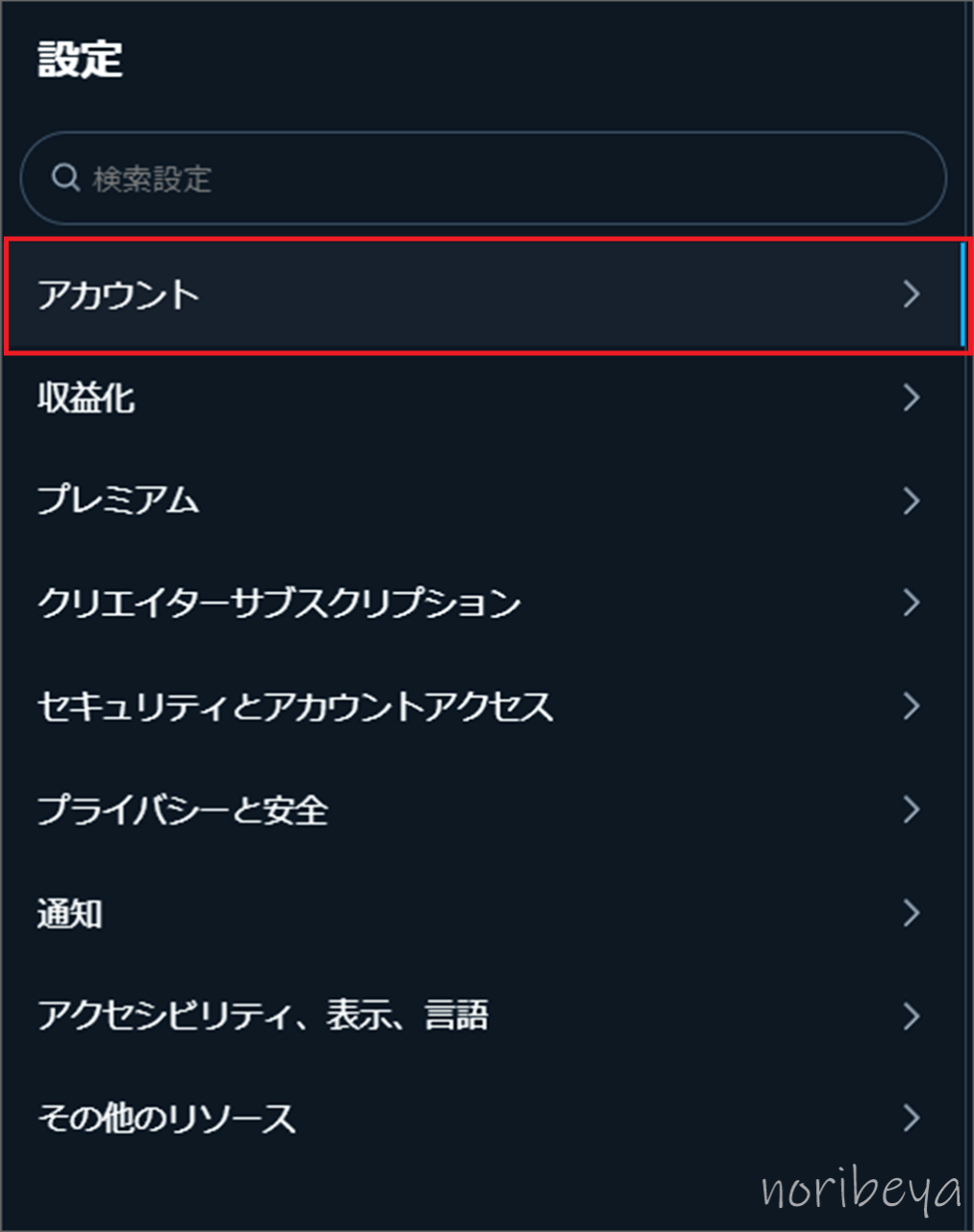
一番下にある「アカウント削除」をクリックします。
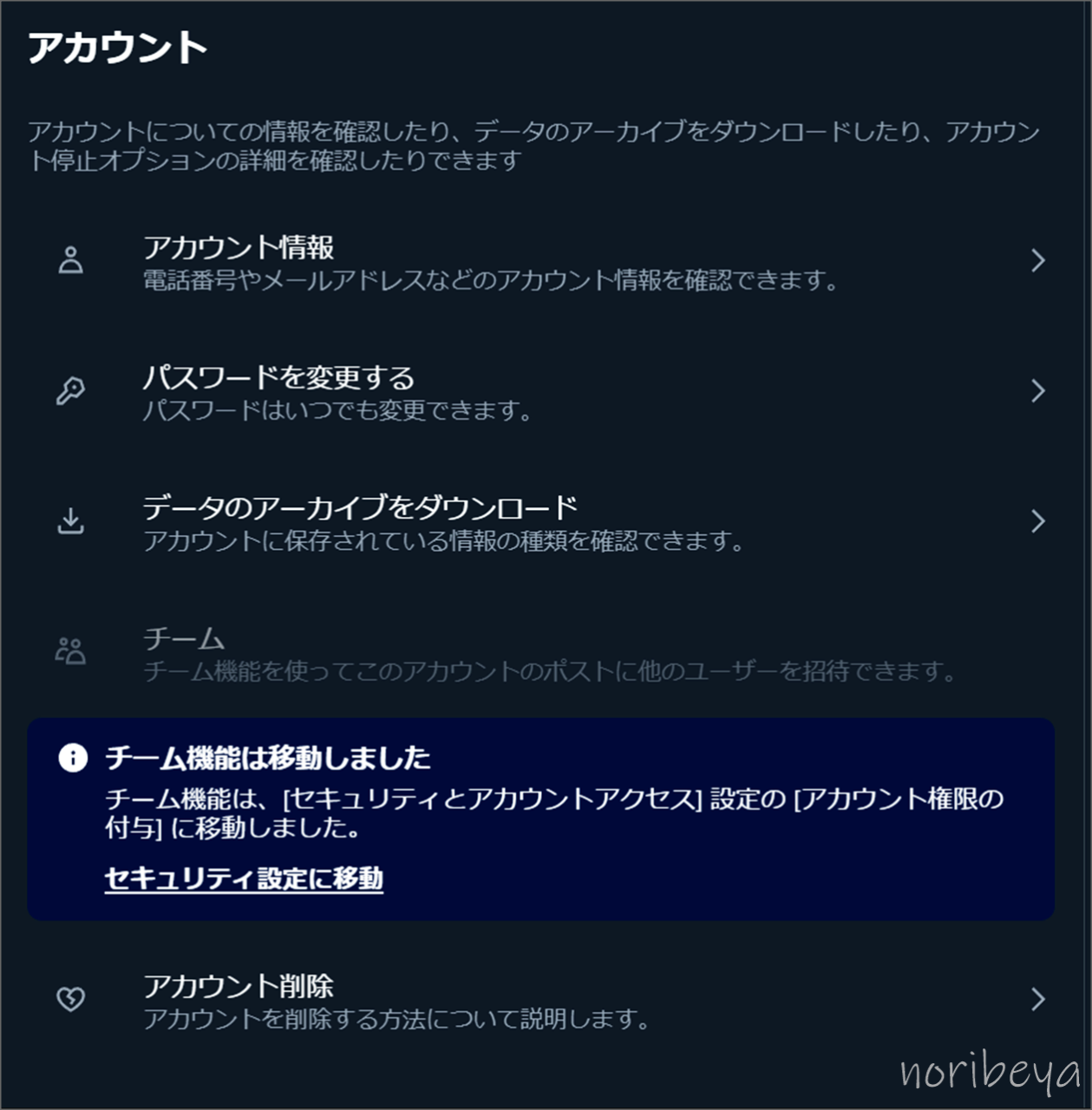
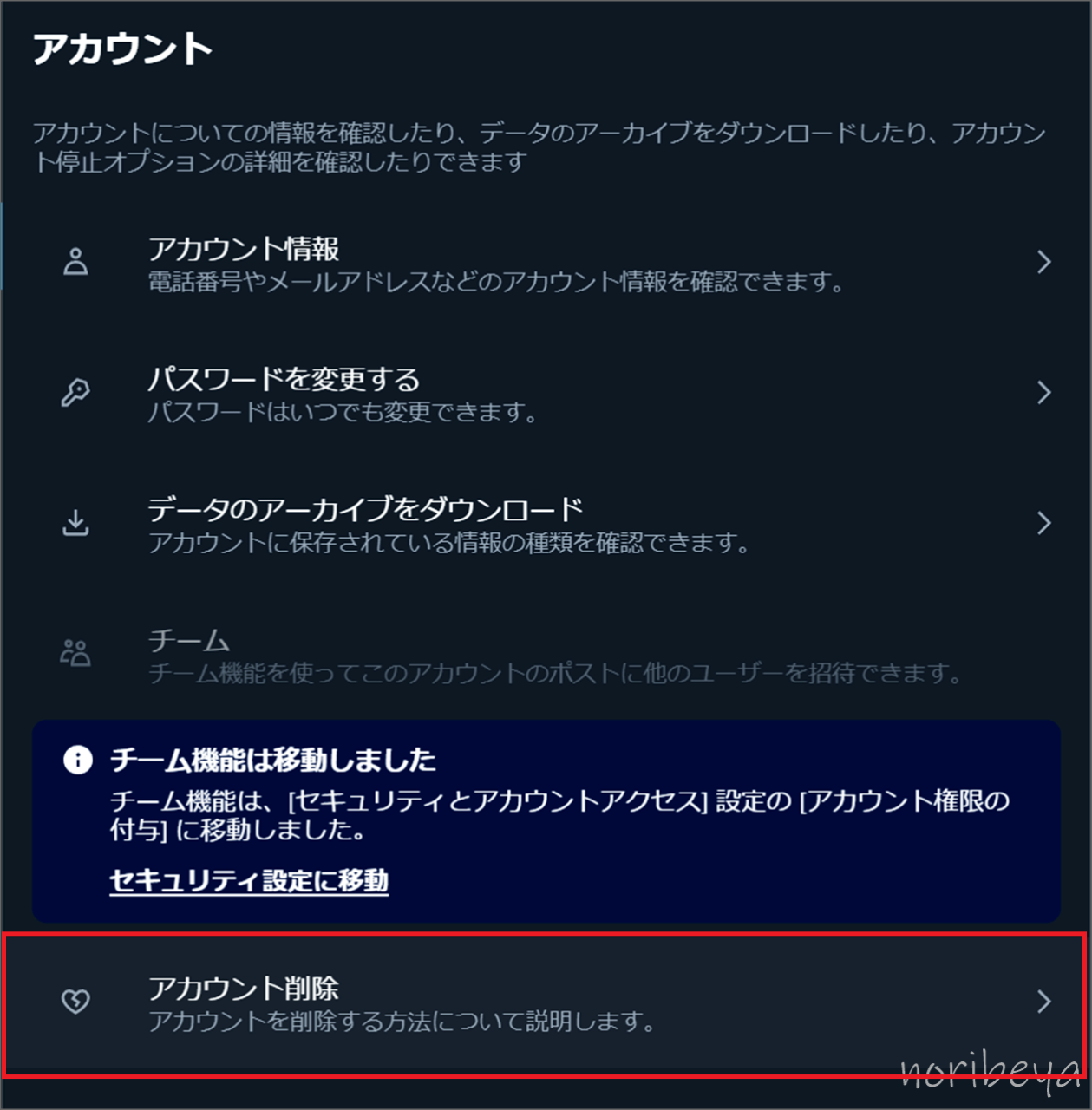
X(Twitter)でアカウントを削除するために削除するとどうなるかを読み「アカウント削除」をクリックします【垢消し・退会方法・PC・ツイッター】
X(Twitter)でアカウントを削除するために「アカウント」の項目の「アカウント削除」をクリックすると右側の部分に新しい設定画面が現れます。
削除するとどうなるかを読み「アカウント削除」をクリックします
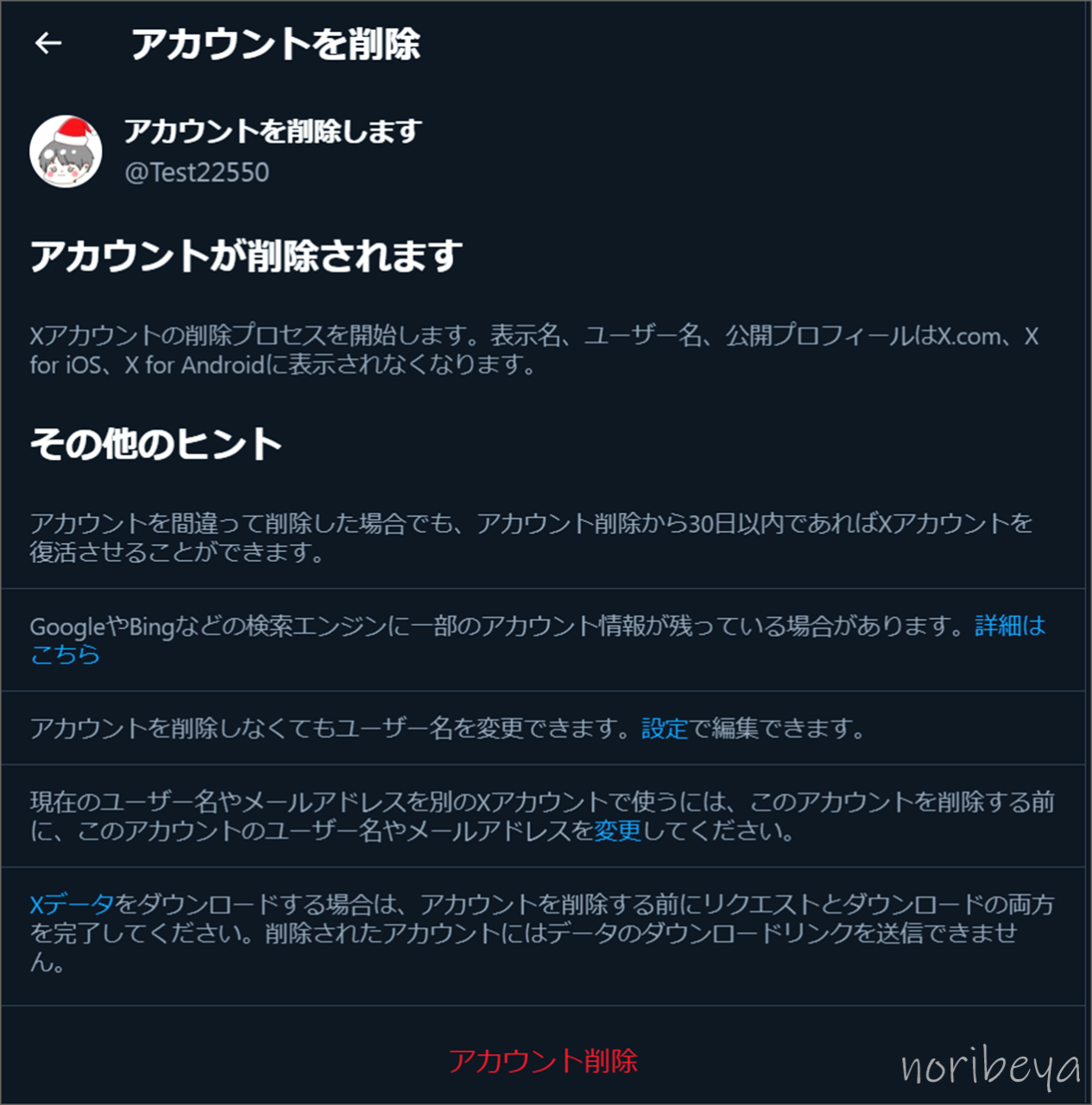
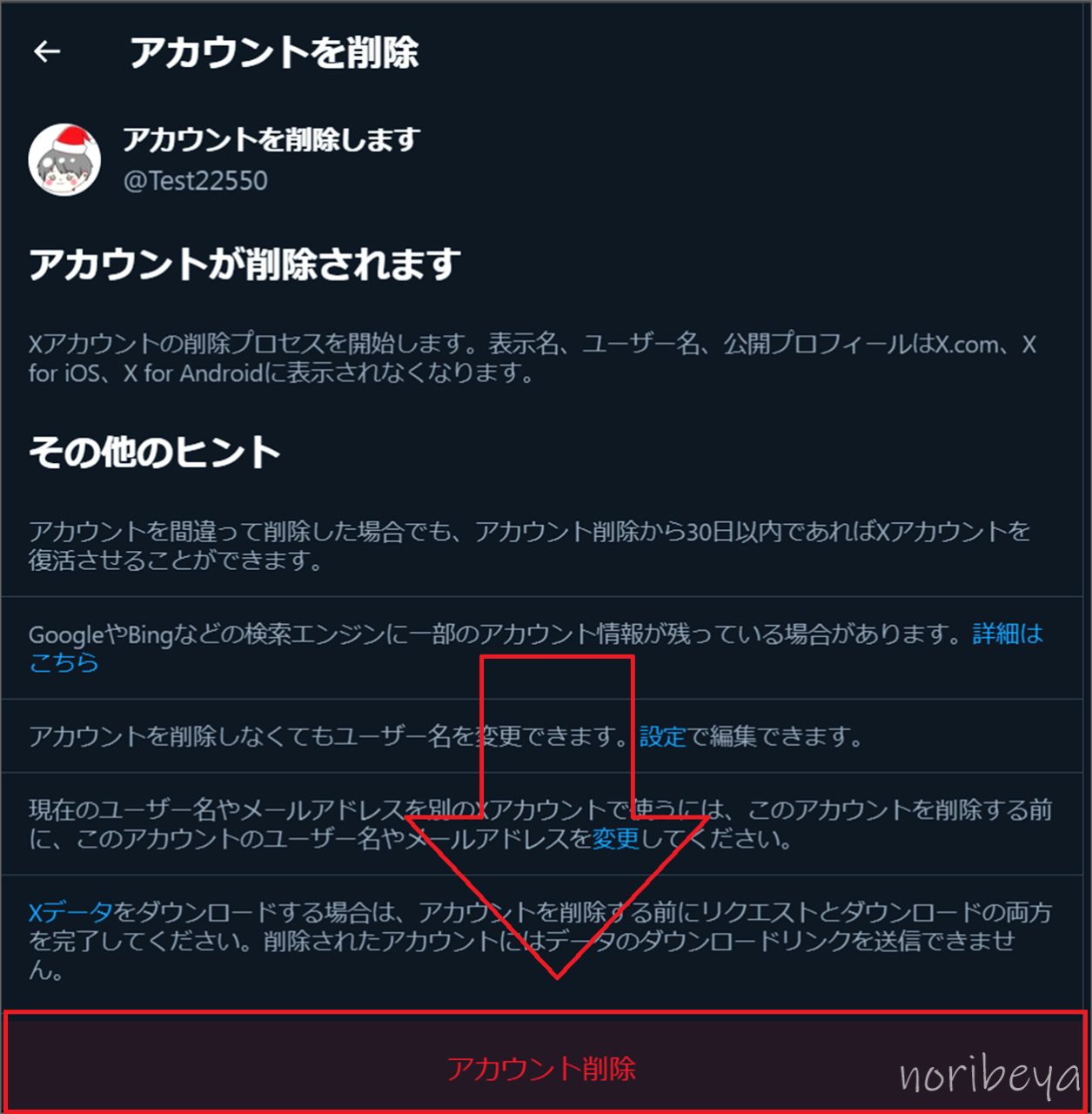
X(Twitter)でアカウントを削除するために「パスワードを入力しアカウント削除」をクリックします。【垢消し・退会方法・PC・ツイッター】
X(Twitter)でアカウントを削除するために「アカウント削除」をクリックすると新しい画面が表示されます。
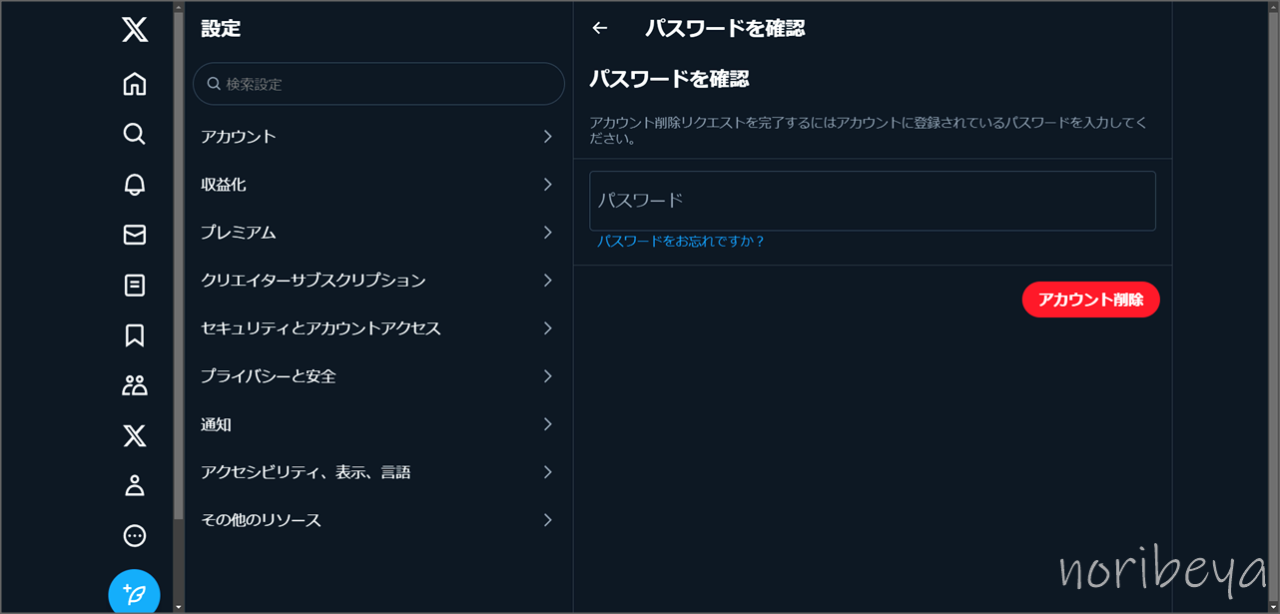
パスワードを入力し「アカウント削除」をクリックします。
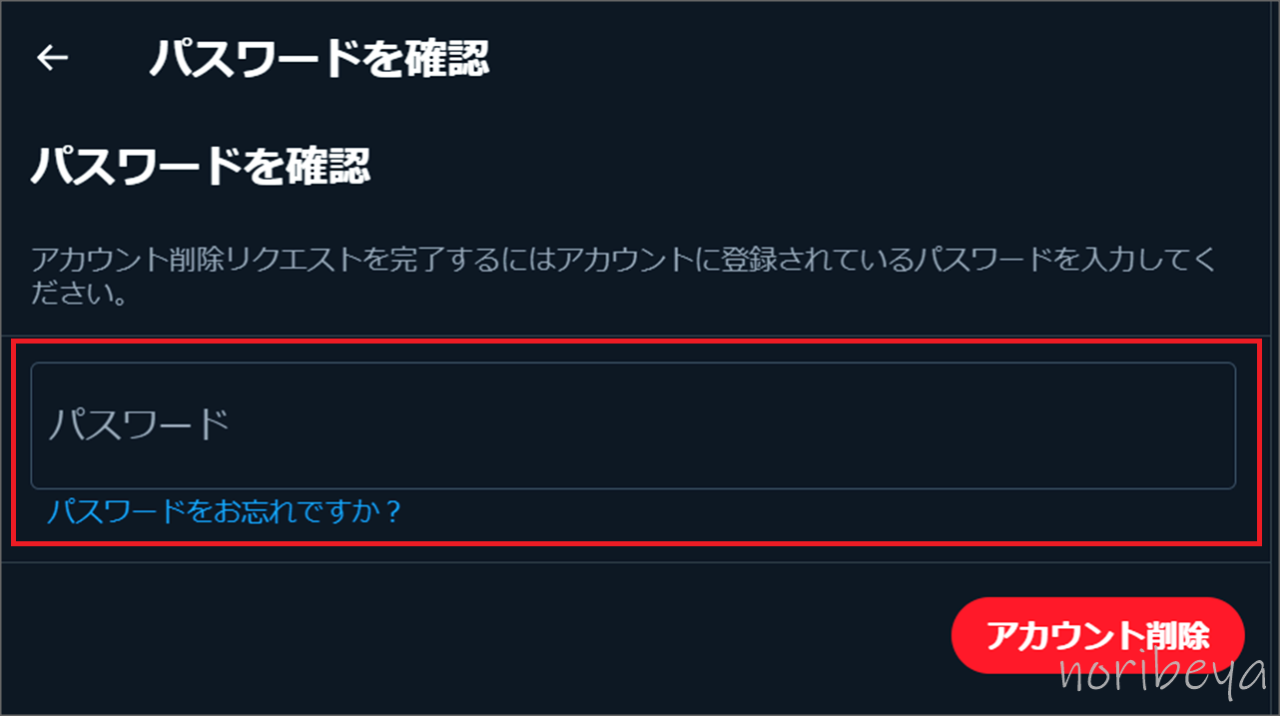
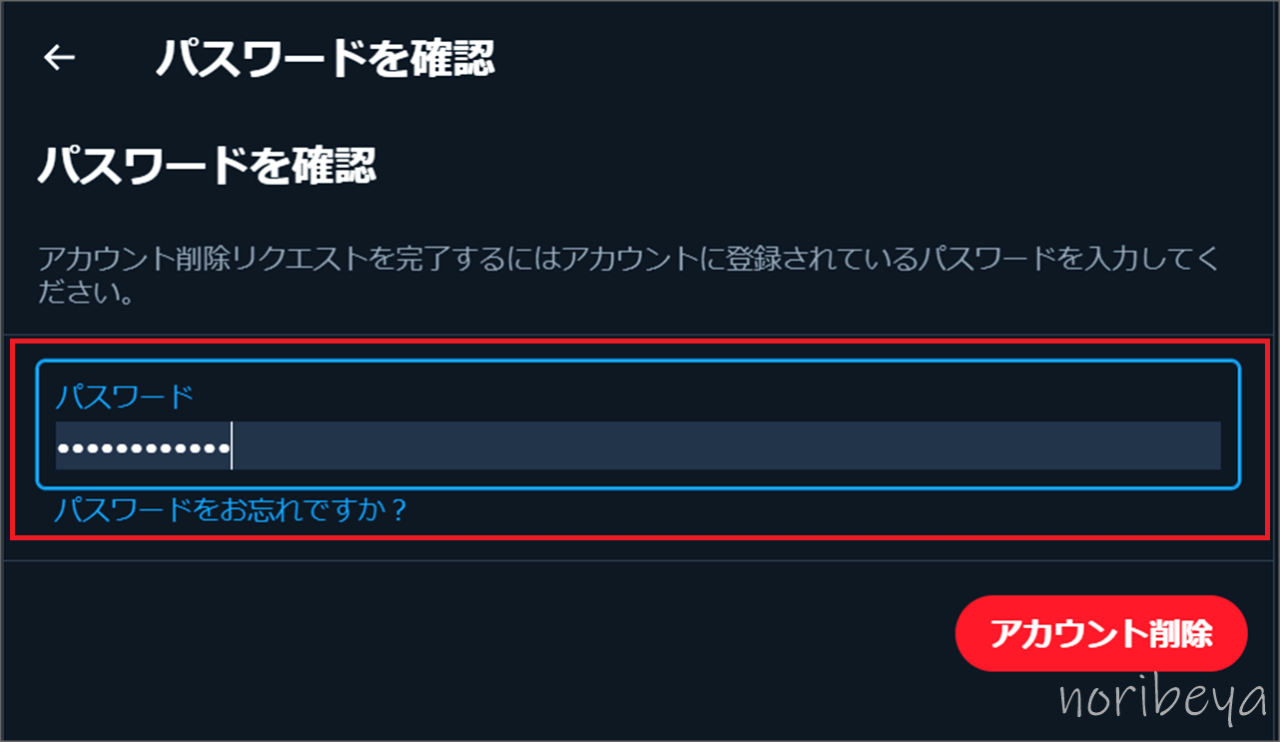
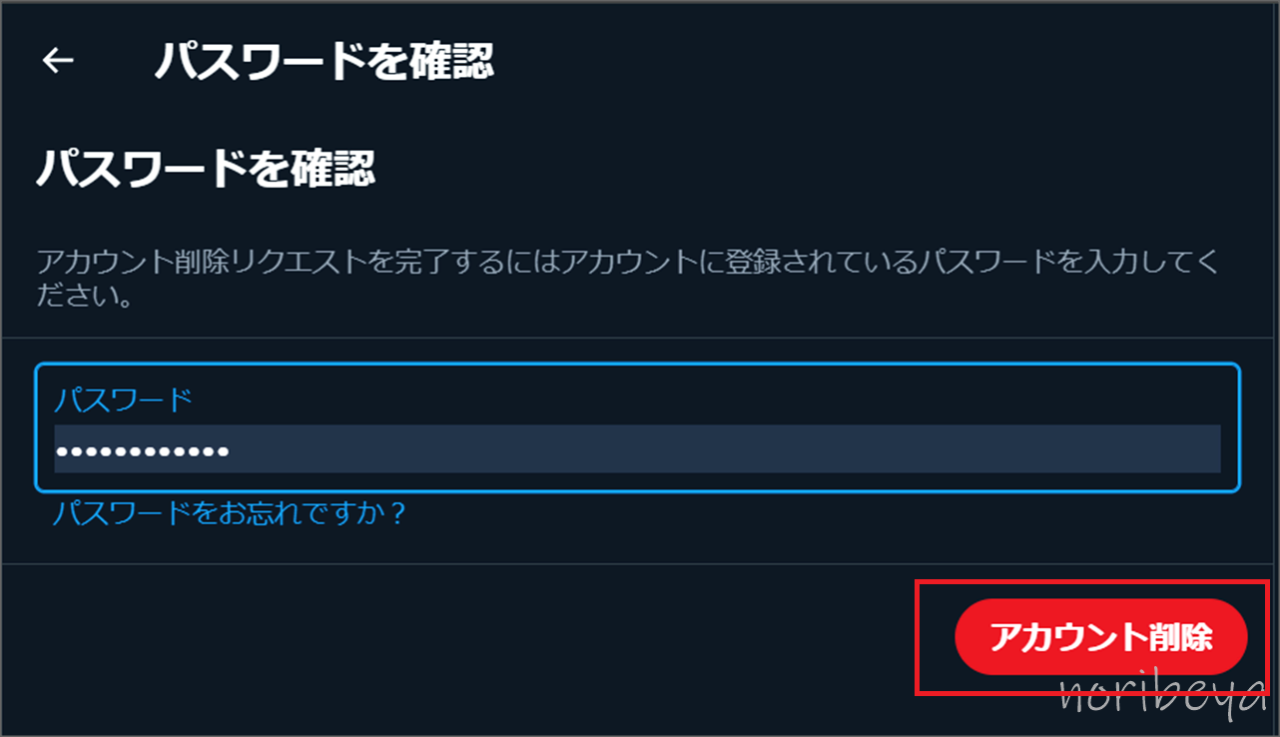
「アカウント削除」をクリックすると画面が切り替わります。
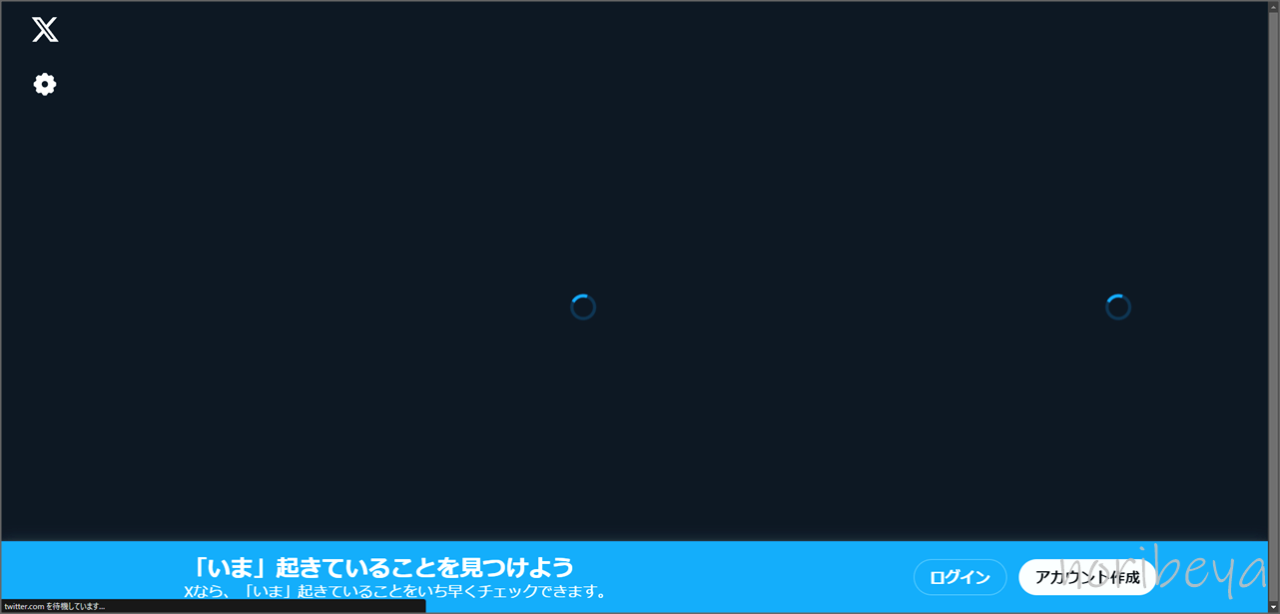
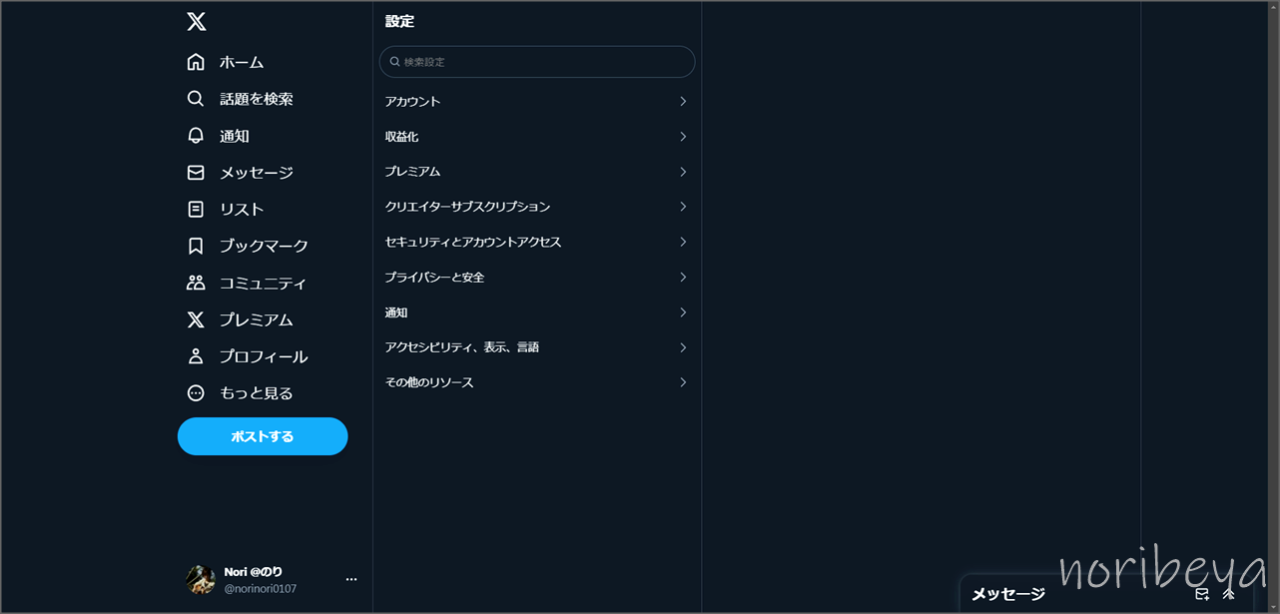
他のアカウントを持っていると別のアカウントに自動切換えとなります。アカウントを持っていない場合はトップページに切り替わります。
これでアカウント削除が完了しました。
アカウント削除後でも30日は復活させることが出来るので「アカウントを復活させるやり方」も確認をしておきましょう。
X(Twitter)でアカウントを削除するやり方。垢を消して辞める方法・退会方法【スマホ・PCツイッター】

「X(Twitter)でアカウントを削除するやり方。垢を消して辞める方法・退会方法」を紹介しました。
X(Twitter)でアカウントを削除したいたい人、もうアカウントを消して退会したい人にこの記事がお役に立てば嬉しいです。
▶ X(Twitter)について色々と書いていますので下記リンクも是非ご覧ください。
- X(Twitter)の引用リポストのやり方
- ポストしたらフォロワーが減った6つの理由
- 返信をしない6つの理由
- 論破をしても損をする5つの理由【X(Twitter)言い合い・口喧嘩・リプバ】
- X(Twitter)でリポスト・引用・いいねをした人を調べる方法
X(Twitter)でフォローを外した・解除した人を確認してフォローを外す。フォロワーからいなくなったリムーブした人を探して一気に削除するのがオススメ!
「X(Twitter)でフォロー外された・解除の人を確認する」のはSocial Dogで確認をすることができます。
フォローされていないアカウントを探したり、もう動いていないフォロワーを探すことができます。